Page 1
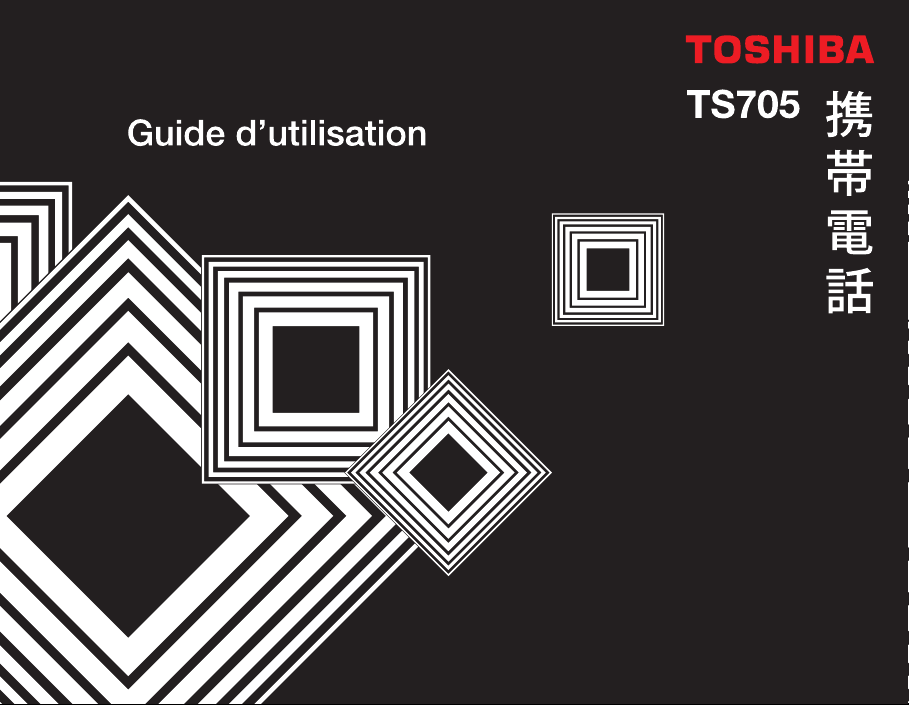
Page 2
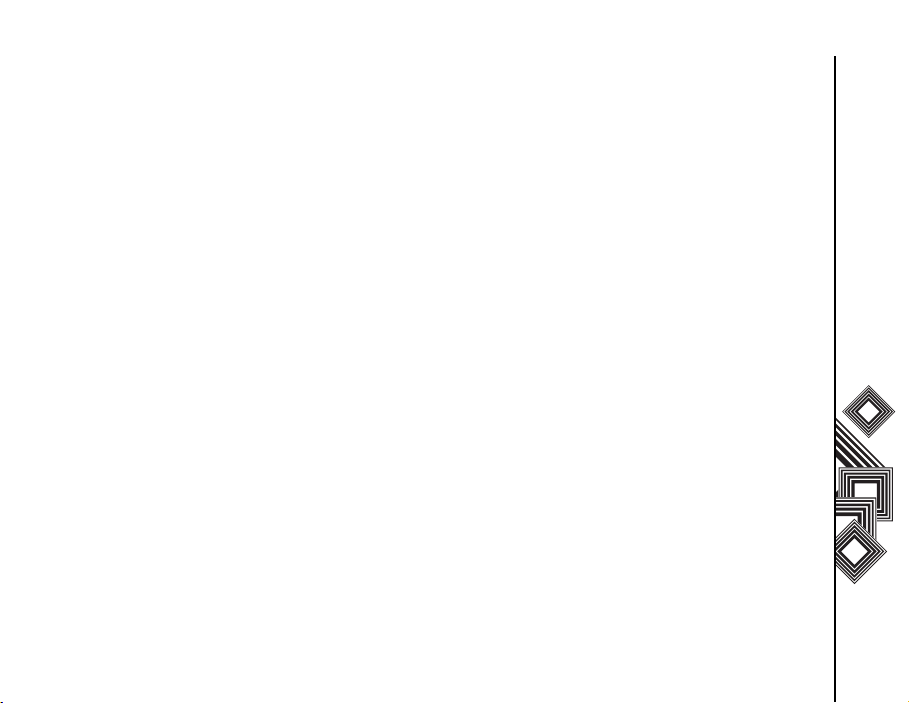
Sommaire
Services de réseau 4
Société Toshiba 5
Garantie EU 8
Licences 9
Avertissement 12
Déclaration de conformité 13
Garantie et Sécurité 14
Précautions et entretien 14
Avis FCC 15
Informations destinées à l'utilisateur 15
Pour démarrer 17
Déballage 17
Présentation et fonctions du
téléphone 18
Icônes de l'écran 20
Installation des cartes SIM et microSD
et de la batterie 23
Chargement de la batterie 25
Allumer et éteindre 25
Installation du logiciel 26
Fonctions d’appel 27
Passer un appel 27
Opérations en cours d'appel 28
Enregistrements appel. 28
Appels visio 29
Contacts 32
Création d'un nouveau contact 32
Modification des contacts 34
Ajout à la composition rapide 34
Ajout de contacts aux groupes 34
Création de groupes 35
Modification de groupes 35
Création de contacts SIM 35
Utilisation du filtre 36
Composition de numéros à commande
vocale 36
Messages 38
Création de messages 38
Consultation des messages 39
Sommaire
1
Page 3
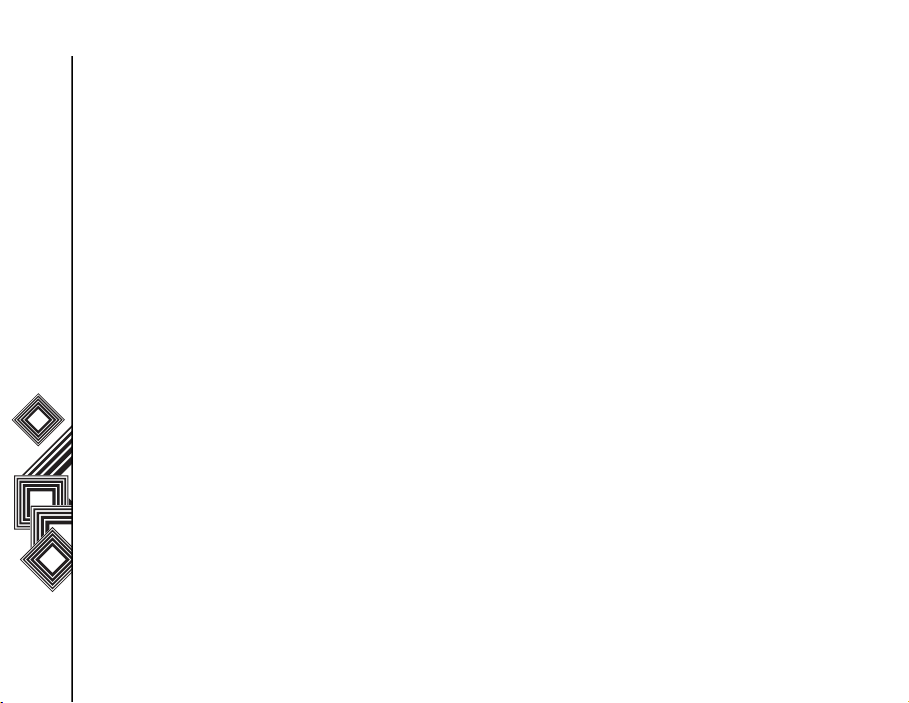
Sommaire
Modèles 41
Réglages messages 42
Sommaire
Réglages du répondeur 45
Saisie de texte 46
Mode d'entrée de caractères 46
Réglages 48
Profil téléphone 48
Affichage 48
Téléphone 49
Appel 50
Sécurité 51
Réseau 52
Connectivité 52
Mémoire 53
Organiseur 54
Chronomètre 54
Réveil 54
Calendrier 54
Calculatrice 55
Enregistreur de sons 56
2
Tâches 56
Utilisez le convertisseur : 56
Horloge mondiale 57
Navigateur 58
Signets 59
Réglages du navigateur 59
Lecteur multimédia 60
Lecture de musique 60
Affichage de photos 62
Lecture de vidéos 63
Utilisation des signets 64
Appareil photo 65
Prendre une photo 65
Enregistrement d'une vidéo 66
Mes fichers 68
Dossiers 68
Recherche de fichiers 68
Gestionnaire de licences 68
Page 4
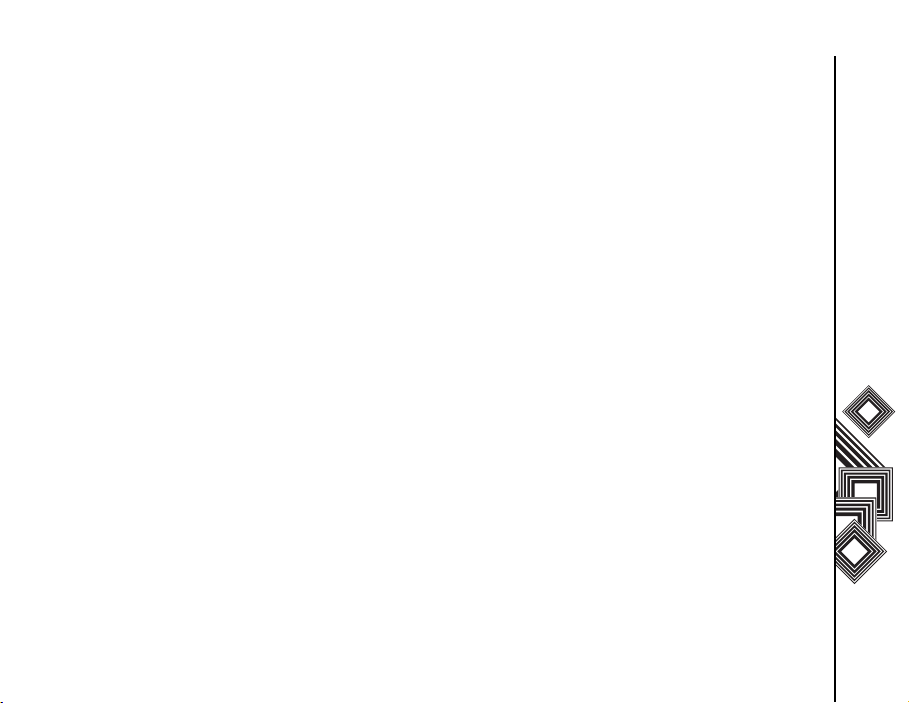
Sommaire
Connectivité 69
Connexion de votre téléphone Toshiba à
un PC 69
Caractéristiques 70
Dépannage 71
Santé et sécurite 72
Arborescence des menus 80
Index 81
Sommaire
3
Page 5
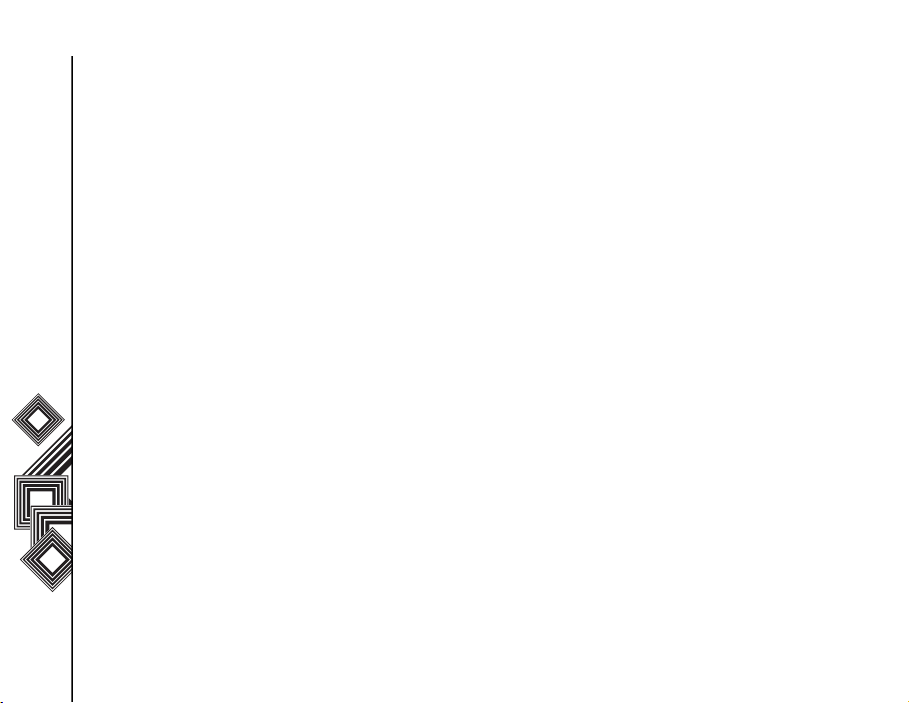
Services de réseau
Services de réseau
Pour utiliser votre téléphone Toshiba, vous devez être abonné à un service d’un opérateur de téléphone
sans fil. De nombreuses fonctions de votre téléphone Toshiba dépendent des fonctions du réseau sans
fil. Ces services de réseau peuvent ne pas être disponibles sur tous les réseaux ou vous pouvez devoir
contacter votre opérateur avant de pouvoir utiliser les services de réseau. Votre opérateur peut devoir
vous donner des instructions supplémentaires pour vous permettre d’utiliser les services de réseau et
vous détailler les frais afférents. Certains réseaux comportent des limites ayant un impact sur la manière
dont vous pouvez utiliser les services de réseau. Par exemple, certains réseaux peuvent ne pas prendre
Services de réseau
en charge tous les caractères et services dépendant de la langue.
Ce téléphone est un GSM 3GPP version 99 prenant en charge le service GPRS et est conçu pour prendre
en charge les réseaux GPRS version 97. Vous pouvez cependant rencontrer des problèmes de
compatibilité lors de l’utilisation sur certains réseaux GPRS version 97. Pour plus d’informations sur les
paramètres du réseau, contactez votre opérateur.
La disponibilité de certains produits peut varier suivant les régions. Contactez le revendeur le plus proche
de chez vous.
4
Page 6
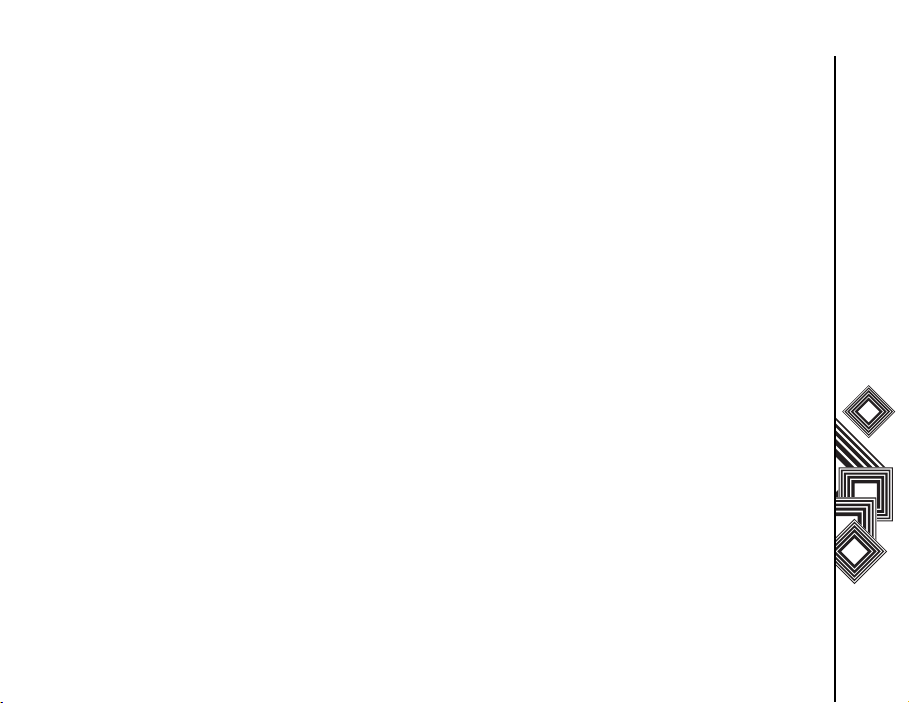
Société Toshiba
Société Toshiba
REMARQUE IMPORTANTE : LISEZ CECI AVANT
D'UTILISER VOTRE TELEPHONE MOBILE. LA
TENTATIVE D'UTILISATION DE TOUT LOGICIEL
SUR LE TELEPHONE FOURNI CONSTITUE UNE
ACCEPTATION TACITE DES CONDITIONS
GENERALES DU CONTRAT DE LICENCE DE
L'UTILISATEUR FINAL (EULA). SI VOUS
REJETEZ OU N'ACCEPTEZ PAS L'ENSEMBLE
DE CES CONDITIONS, NE TENTEZ PAS
D'ACCEDER OU D'UTILISER LE LOGICIEL
FOURNI.
Contrat de licence de l'utilisateur final
Ce contrat de licence de l'utilisateur final ("EULA")
est une convention légale entre vous (l'Utilisateur)
et TOSHIBA CORPORATION ("Toshiba") en ce qui
concerne le logiciel protégé par copyright installé
dans un téléphone mobile 3G Toshiba (le
"Téléphone") fourni à l'Utilisateur.
L'utilisation d'un logiciel installé sur le Téléphone
entraîne l'acceptation de ces conditions générales,
sauf si des conditions générales distinctes sont
fournies par le fournisseur du Logiciel, cas où
certaines conditions supplémentaires ou différentes
pourraient s'appliquer. Si vous n'acceptez ces
conditions générales, n'utilisez pas le Logiciel.
1.
Octroi de licences
droit personnel, non transférable et non exclusif
d'utiliser le Logiciel tel que défini dans ces
conditions générales. La modification,
l'adaptation, la traduction, la location, la copie,
la mise à disponibilité, le transfert ou l'affectation
de tout ou d'une partie du Logiciel ou de tout
droit s'y rattachant à toute autre personne ainsi
que le retrait des notices, étiquettes ou marques
du propriétaire du Logiciel sont strictement
interdits, sauf autorisation expresse incluse
dans ces conditions générales. En outre,
l'Utilisateur déclare par la présente qu'il ne
créera pas de travaux dérivés basés sur le
Logiciel.
Copyright
2.
licence, il n'est pas vendu. L'Utilisateur
reconnaît qu'aucun titre de propriété
intellectuelle lié au Logiciel ne lui est ou ne lui
sera transféré. En outre, l'Utilisateur reconnaît
que les droits liés au titre de propriété et à la
pleine propriété du Logiciel restent la propriété
exclusive de Toshiba, des filiales de Toshiba et/
ou de leurs fournisseurs et que l'Utilisateur
n'acquière aucun droit relatif au Logiciel, sauf
autorisation expresse incluse dans ces
conditions générales. L'Utilisateur peut
. Le Logiciel est concédé sous
. Toshiba vous octroie un
Société Toshiba
5
Page 7
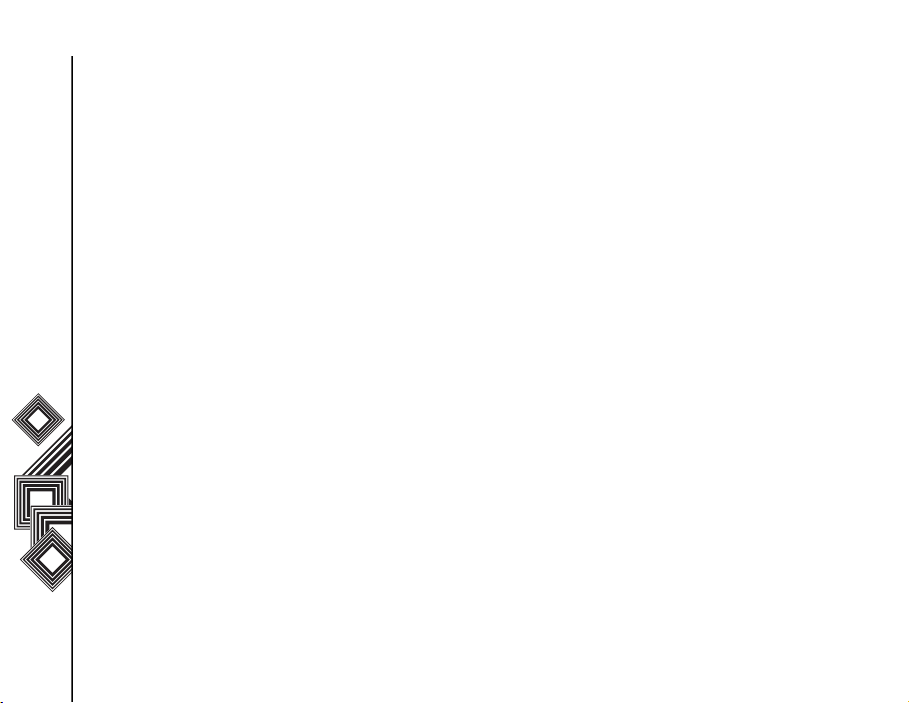
Société Toshiba
conserver une copie de sauvegarde du Logiciel
à condition que cette copie soit utilisée dans le
cadre légal défini par ces conditions générales.
Toutes les copies du Logiciel doivent contenir
les mêmes avis du propriétaire que ceux
contenus dans le Logiciel et doivent respecter
Société Toshiba
ces conditions générales. Tous les droits non
expressément octroyés par ces conditions
générales sont réservés à Toshiba, aux filiales
de Toshiba et/ou à leurs fournisseurs.
Ingénierie inverse
3.
pas tenter, et si l'Utilisateur est une entreprise,
l'Utilisateur utilisera tous les moyens possibles
pour empêcher ses employés, travailleurs et
sous-traitants de tenter une ingénierie inverse,
une décompilation, une modification, une
traduction ou un démontage du Logiciel, tout ou
partie, sauf dans les cas où de telles actions ne
peuvent pas être exclues par des lois
applicables et uniquement si ces actions
respectent lesdites lois. Tout non-respect des
conditions générales ci-dessus ou de toutes
autres conditions générales présentes dans ce
document a pour conséquence la fin
automatique de cette licence et la restitution des
droits accordés aux termes des présentes à
Toshiba.
6
. L'Utilisateur accepte de ne
GARANTIE LIMITEE
4.
période de garantie du Téléphone, Toshiba, les
filiales de Toshiba, leurs fournisseurs ou leurs
fournisseurs de service autorisés pourront
réparer ou remplacer, à l'entière discrétion de
Toshiba, le Logiciel défectueux sauf si la
défectuosité résulte d'actes ou d'incidents qui
ne sont pas de la responsabilité de Toshiba. A
L'EXCEPTION DES ELEMENTS FOURNIS
DANS CES CONDITIONS GENERALES : (A)
NI TOSHIBA, NI LES FILIALES DE TOSHIBA,
NI SES FOURNISSEURS TIERS
N'ACCORDENT AUCUNE AUTRE GARANTIE
OU CONDITION D'AUCUNE SORTE, TACITE
OU EXPRESSE, RELATIVE A UN PRODUIT
ET REJETTENT SPECIFIQUEMENT TOUTES
GARANTIES OU CONDITIONS DE
COMMERCIALISATION, DE QUALITE
SATISFAISANTE, D'ADAPTATION A UN
USAGE PARTICULIER ET D'INFRACTION
AUX DROITS DE TIERCES PARTIES ; ET (B)
LA TOTALITE DU RISQUE EN TERMES DE
QUALITE ET DE PERFORMANCES DU
LOGICIEL EST SUPPORTE PAR
L'UTILISATEUR. L'UTILISATEUR ACCEPTE
QUE LE LOGICIEL PUISSE NE PAS
CORRESPONDRE A SES ATTENTES ET
. Uniquement pendant la
Page 8
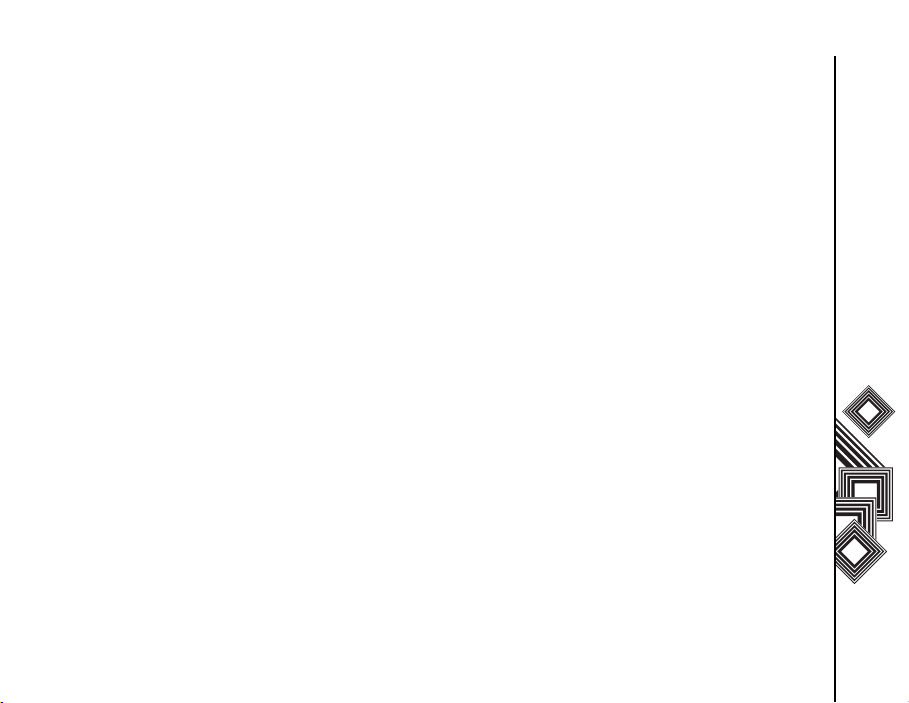
Société Toshiba
AUCUNE GARANTIE NE PEUT ETRE
DONNEE QUANT A UN FONCTIONNEMENT
DU LOGICIEL SANS ERREUR NI
INTERRUPTION.
LIMITATION DE RESPONSABILITE
5.
LES LIMITES AUTORISEES PAR LA
LEGISLATION EN VIGUEUR, TOSHIBA, LES
FILIALES DE TOSHIBA OU LEURS
FOURNISSEURS NE POURRONT EN AUCUN
CAS ETRE TENUS RESPONSABLES (A) DE
LA PERTE DE CHIFFRE D'AFFAIRES OU DE
CLIENTS, D'INTERRUPTION D'ACTIVITE, DE
PERTE DE DONNEES ; OU (B) DE
QUELQUES DOMMAGES DIRECTS,
INDIRECTS, PARTICULIERS, FORTUITS OU
CONSECUTIFS FONDES SUR UN CONTRAT,
UN PREJUDICE OU AUTRE RAISON
LEGALE, RESULTANT DE : (I) L'UTILISATION
OU L'IMPOSSIBILITE D'UTILISATION DU
LOGICIEL, MEME SI TOSHIBA, LES FILIALES
DE TOSHIBA OU LEURS FOURNISSEURS
ONT ETE AVISES DE LA POSSIBILITE D'UN
TEL DOMMAGE ; OU (II) TOUTE
RECLAMATION PROVENANT D'UN TIERS. A
L'EXCEPTION DES CONDITIONS
ENONCEES DANS CETTE SECTION, LA
RESPONSABILITE TOTALE DE TOSHIBA NE
. DANS
PEUT PAS EXCEDER LE PRIX PAYE POUR
LE LOGICIEL, LE CAS ECHEANT. LES
CLAUSES DE NON RESPONSABILITE ET DE
LIMITATION DE RESPONSABILITE CIDESSUS N'EXCLUENT PAS OU NE LIMITENT
PAS (A) LA RESPONSABILITE EN CAS DE
MORT OU DE BLESSURES CAUSES PAR
NEGLIGENCE (B) TOUT DROIT LEGAL OU
RESPONSABILITE APPLICABLE DANS LA
LIMITE OU ILS NE PEUVENT PAS ETES
EXCLUS LICITEMENT OU LIMITES PAR LA
LEGISLATION EN VIGUEUR. L'UTILISATEUR
DOIT EFFECTUER ET CONSERVER UNE
COPIE DE TOUTES LES DONNEES QU'IL A
INSEREES DANS LE PRODUIT, PAR
EXEMPLE LES NOMS, ADRESSES,
NUMEROS DE TELEPHONE, PHOTOS,
SONNERIES ETC, AVANT DE SOUMETTRE
LE PRODUIT A UN SERVICE DE GARANTIE
CAR CES DONNEES POURRAIENT ETRE
SUPPRIMEES OU EFFACEES AU COURS DU
PROCESSUS DE REPARATION OU DE
SERVICE.
Société Toshiba
7
Page 9
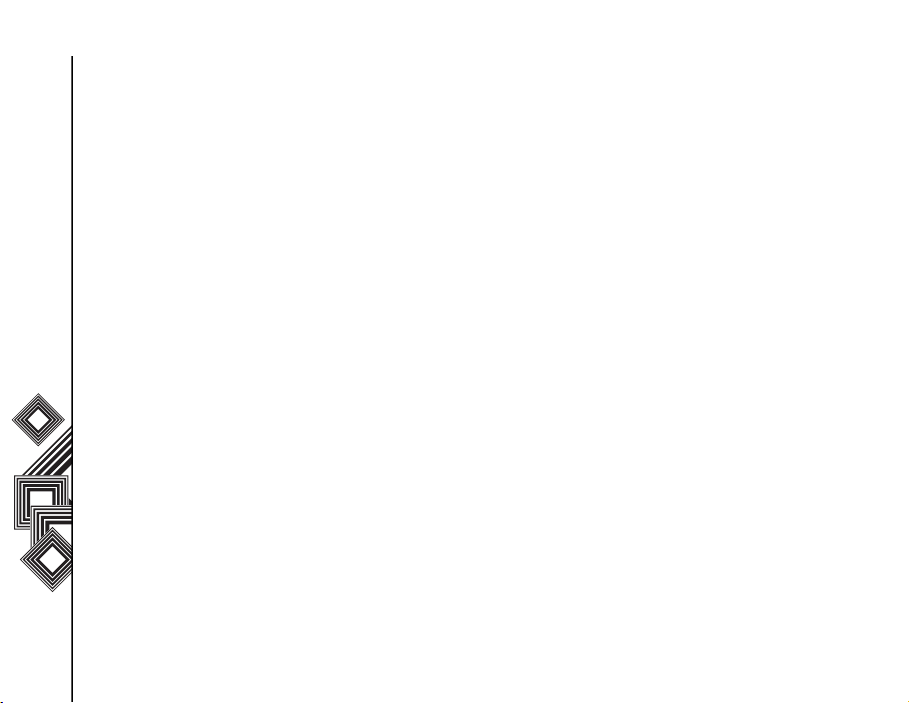
Société Toshiba
6.
Législations
assujetties à la législation d'Angleterre et du
Pays de Galles. Tout litige relatif à ces
conditions générales sera soumis
exclusivement aux tribunaux anglais.
Législation sur les exportations
7.
Société Toshiba
utilisation, duplication ou utilisation du Logiciel
implique des produits et/ou des données
techniques qui peuvent être contrôlés par la
législation sur les exportations des pays ou des
régions applicables et peuvent être soumis à
l'approbation des autorités gouvernementales
applicables avant l'exportation. Toute
exportation, directement ou indirectement, ne
respectant pas la législation sur les exportations
du pays ou de la région applicable est interdite.
Tiers bénéficiaire
8.
certains fournisseurs du Logiciel à Toshiba ont
le droit en tant que tiers bénéficiaire d'appliquer
ces conditions générales à l'encontre de
l'Utilisateur final.
Transferts
9.
que tel qu'il est installé sur le Téléphone à un
tiers licite, sous condition que le tiers accepte
ces conditions générales qui continueront à
s'appliquer.
. Ces conditions générales sont
. L'Utilisateur accepte que
. Le Logiciel ne peut être transféré
. Toute
10. SI VOUS ETES UN CONSOMMATEUR AU
ROYAUME-UNI ET QUE LE LOGICIEL EST
QUALIFIE DE "MARCHANDISE", VOS
DROITS LEGAUX DANS LE CADRE DE LA
LEGISLATION EN VIGUEUR NE SONT PAS
AFFECTES.
Garantie EU
Le téléphone Toshiba ne contient aucune pièce
utilisable par l'Utilisateur. Pour plus d'informations
sur le service, contactez votre détaillant ou
opérateur.
8
Page 10
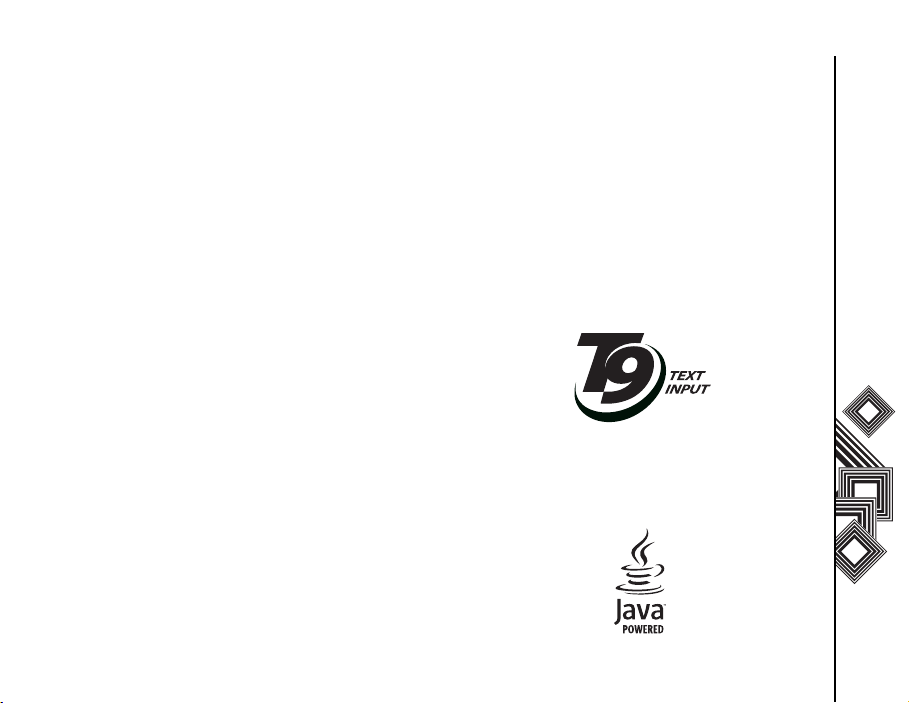
Licences
Licences
Sous licence QUALCOMM Incorporated dans le
cadre d'un ou de plusieurs des brevets américains
suivants et/ou de leurs équivalents dans d'autres
pays :
4,901,307 5,504,773 5,109,390 5,535,239
5,267,262 5,600,754 5,416,797 5,778,338
5,490,165 5,101,501 5,511,073 5,267,261
5,568,483 5,414,796 5,659,569 5,056,109
5,506,865 5,228,054 5,544,196 5,337,338
5,657,420 5,710,784
T9 Text Input est sous licence dans le cadre d'un ou
de plusieurs des brevets suivants :
Brevets Etats-Unis no. 5 187 480, 5 818 437,
5 945 928, 5 953 541, 6 011 554, 6 286 064,
6 307 548, 6 307 549 et 6 636 162, 6 646 573 ;
Brevets Australie no. 727539, 746674 et 747901 ;
Brevets Canada no. 1 331 057, 2 302 595 et
2 227 904 ; Brevet Royaume-Uni no. 2238414B ;
Brevet standard Hong-Kong no. HK1010924 ;
Brevet République de Singapour no. 51383, 66959
et 71979 ; Brevets Europe no. 0 842 463
(96927260.8), 1 010 057 (98903671.0), 1 018 069
(98950708.2) ; Brevets République de Corée
Brevet no. KR201211B1 et KR226206B1.
Demandes de brevets République populaire de
Chine no.
98802801.8, 98809472.X et 96196739.0 ; Brevet
Mexique no. 208141 ; Brevets Fédération de
Russie
no. 2206118 ; et autres brevets en attente dans le
monde entier.
®
Java™ et toutes les marques Java sont des
marques ou des marques déposées de Sun
Microsystems, Inc.
Licences
9
Page 11

Licences
10
Bluetooth™ est une marque de Bluetooth SIG,
Inc.USA.
Licences
CE PRODUIT EST SOUS LICENCE DANS LE
CADRE DE LA LICENCE DE PORTEFEUILLE DE
BREVETS MPEG-4 VISUAL POUR UNE
UTILISATION PERSONNELLE ET NON
COMMERCIALE POUR (i) ENCODER DE LA
VIDEO EN CONFORMITE AVEC LA NORME
MPEG-4 VISUAL ("MPEG-4 VIDEO") ET/OU (ii)
DECODER DES VIDEOS MPEG-4 QUI ONT ETE
ENCODEES PAR UN CONSOMMATEUR
ENGAGE DANS UNE ACTIVITE PERSONNELLE
ET NON COMMERCIALE ET/OU QUI ONT ETE
OBTENUES AUPRES D'UN FOURNISSEUR
VIDEO SOUS LICENCE MPEG-LA
L'AUTORISANT A FOURNIR DE LA VIDEO AU
FORMAT MPEG-4. AUCUNE LICENCE N'EST
ACCORDEE, DE MANIERE TACITE OU
EXPRESSE, POUR TOUTE AUTRE
UTILISATION. DES INFORMATIONS
SUPPLEMENTAIRES Y COMPRIS CELLES
RELATIVES A L'UTILISATION
PROMOTIONNELLE, INTERNE ET
COMMERCIALE ET A L'ACQUISITIONDE
LICENCES PEUVENT ETRE OBTENUES
AUPRES DE MPEG LA, LCC.
VOIR HTTP://WWW.MPEGLA.COM.
La technologie d'encodage audio MPEG Layer-3
est sous licence Fraunhofer IIS et Thomson
Multimedia.
Le logo microSD™ est une marque.
Copyright © 1998-2003 The OpenSSL Project.
Tous droits réservés. Copyright © 1995-1998 Eric
Young (eay@cryptsoft.com). Tous droits réservés.
CE LOGICIEL EST FOURNI PAR LE PROJET
OpenSSL ET/OU ERIC YOUNG "EN L'ETAT" ET
AUCUNE GARANTIE D'AUCUNE SORTE,
TACITE OU EXPRESSE, Y COMPRIS, MAIS
SANS LIMITATION, TOUTE GARANTIE TACITE
DE COMMERCIALISATION ET D'ADAPTATION A
UN USAGE PARTICULIER NE S'APPLIQUE. EN
AUCUN CAS, LE PROJET OpenSSL, ERIC
Page 12
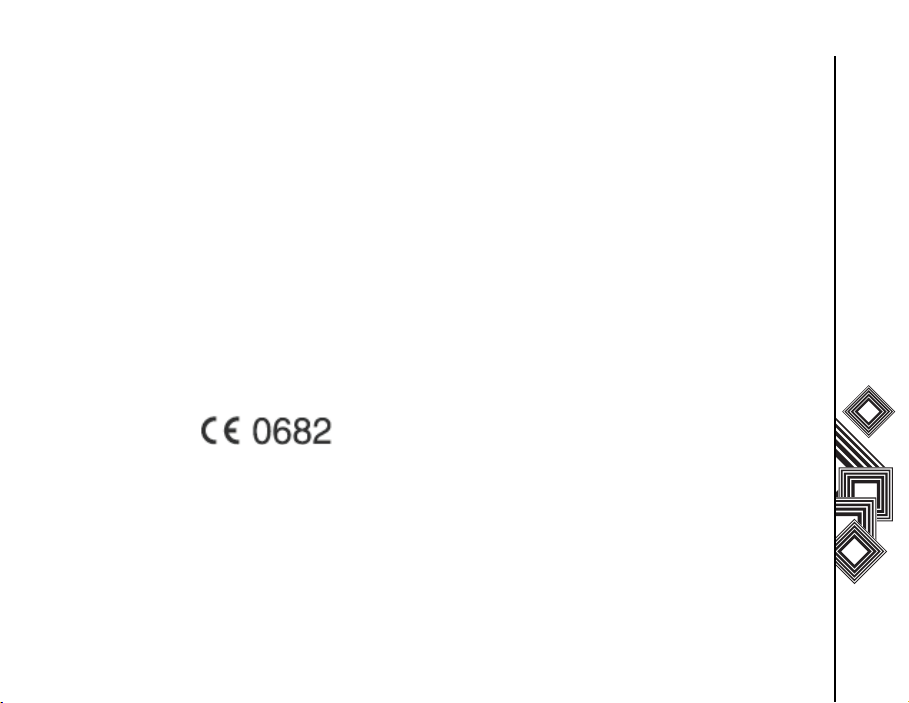
Licences
YOUNG OU SES COLLABORATEURS NE
POURRONT ETRE TENUS RESPONSABLES DE
TOUS DOMMAGES DIRECTS, INDIRECTS,
PARTICULIERS, FORTUITS OU CONSECUTIFS
(Y COMPRIS, MAIS SANS LIMITATION, L'ACHAT
DE BIENS OU SERVICES DE REMPLACEMENT,
LA PERTE DE DONNEES, DE TEMPS OU DE
CHIFFRE D'AFFAIRES, L'INTERRUPTION
D'ACTIVITE) QUELQU'EN SOIT LA CAUSE ET
FONDES SUR UN CONTRAT, UN PREJUDICE
OU AUTRE RAISON LEGALE (Y COMPRIS LA
NEGLIGENCE), RESULTANT DE L'UTILISATION
DE CE LOGICIEL, MEME S'ILS ETAIENT AVISES
DU RISQUE DE CE DOMMAGE.
Licences
11
Page 13

Avertissement
Avertissement
CE PRODUIT EST FOURNI AVEC UN LOGICIEL VOUS PERMETTANT DE TRANSFERER DES
DONNEES MUSICALES STOCKEES SUR VOTRE PC VERS VOTRE TELEPHONE TOSHIBA TS705.
CE LOGICIEL NE PERMET PAS D’ENREGISTRER DES CD SUR VOTRE PC. L'ENREGISTREMENT
DE FICHIERS MUSICAUX PEUT SE FAIRE A L'AIDE DE MICROSOFT WINDOWS MEDIA(R) PLAYER
DE MICROSOFT CORPORATION OU D'AUTRES LOGICIELS OU APPLICATIONS SIMILAIRES.
Avertissement
WINDOWS MEDIA PLAYER EST UNE MARQUE DEPOSEE DE MICROSOFT AUX ETATS-UNIS ET
DANS D'AUTRES PAYS. LA MUSIQUE ET LES FICHIERS MUSICAUX SONT PROTEGES PAR LES
LOIS REGISSANT LES DROITS D'AUTEUR DANS LES DIFFERENTS PAYS ET LE TRANSFERT ET
LA REPRODUCTION DE MORCEAUX SOUMIS AUX DROITS D'AUTEUR NE SONT AUTORISES QUE
POUR UNE UTILISATION PRIVEE. TOUTE PERSONNE DUPLIQUANT OU DIFFUSANT DES
DONNEES MUSICALES SUR UN RESEAU (OU AIDANT D'AUTRES PERSONNES A LE FAIRE) SANS
L'ACCORD PREALABLE DU TITULAIRE DES DROITS APPROPRIE EST EN VIOLATION DES LOIS
SUR LES DROITS D'AUTEUR. TOSHIBA DECLINE TOUTE RESPONSABILITE POUR TOUTE
UTILISATION ILLEGALE DU LOGICIEL TOSHIBA OU D'UN LOGICIEL TIERS.
12
Page 14
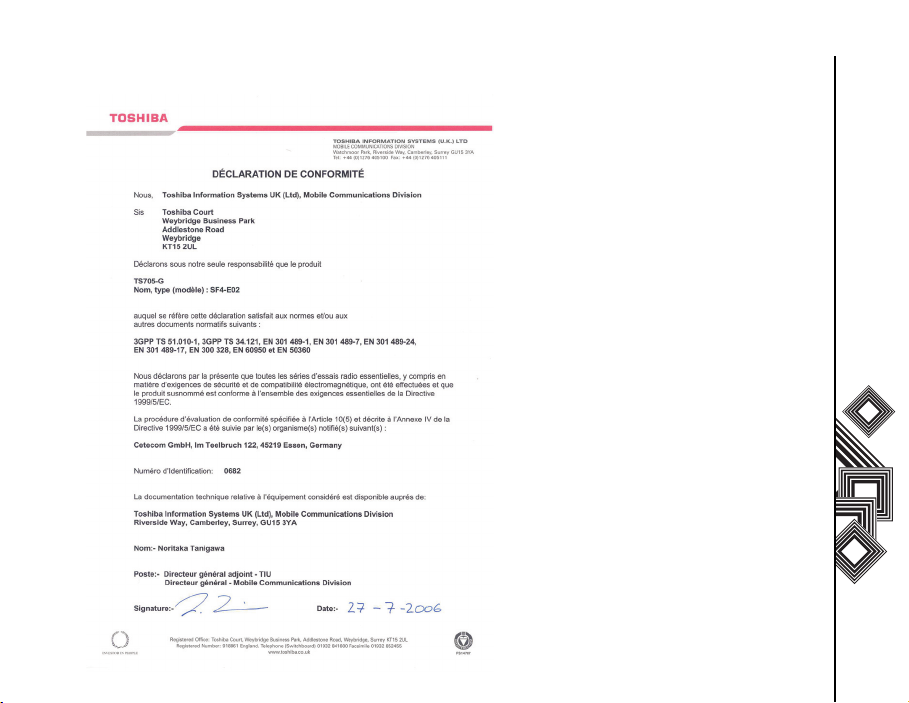
Déclaration de conformité
Déclaration de conformité
Déclaration de conformité
13
Page 15
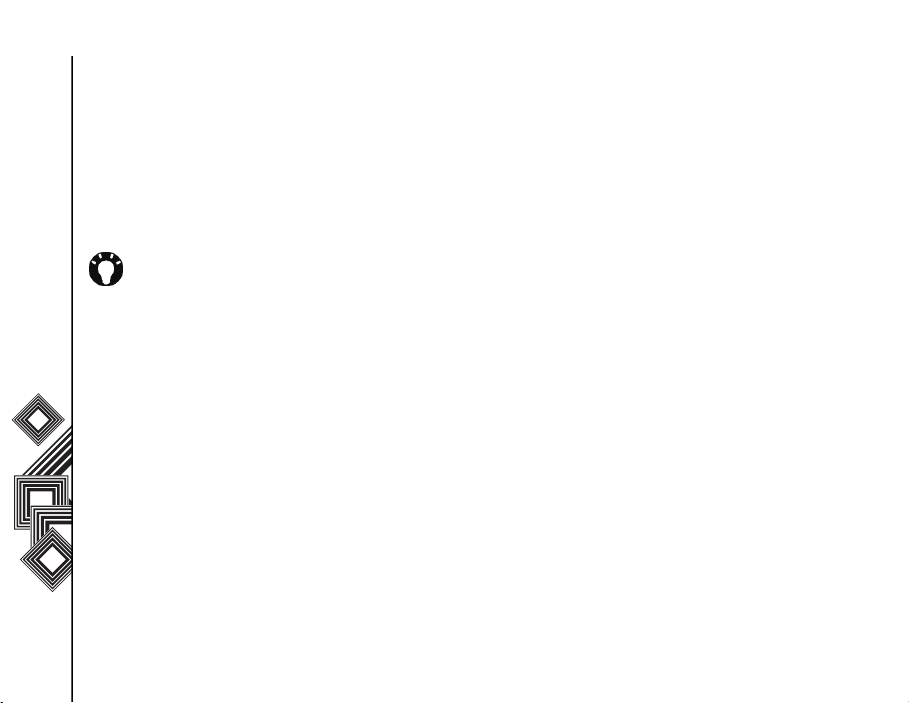
Instructions relatives à la sécurité
Garantie et Sécurité
Précautions et entretien
Vous pouvez améliorer la durée de vie de votre
téléphone Toshiba, ainsi que de ses pièces et
accessoires, en suivant les suggestions cidessous.
CONSEIL : L'entretien de votre téléphone
Toshiba, ainsi que de ses pièces et
accessoires, vous permet de le conserver
Instructions relatives à la
en bon état et, donc, de remplir les
obligations de garantie.
• Rangez votre téléphone Toshiba ainsi que ses
pièces et accessoires hors de portée des
enfants en bas âge.
• Conservez votre téléphone Toshiba à l'abri de
l'humidité, car cette dernière peut contenir des
minéraux qui corrodent les circuits
électroniques.
• N'utilisez ou ne rangez pas votre téléphone
Toshiba dans des endroits poussiéreux ou sales
car les pièces amovibles du téléphone
pourraient être endommagées.
14
• N'utilisez pas ou ne rangez pas votre téléphone
Toshiba dans des endroits où la température est
trop élevée. Les températures élevées
raccourcissent la durée de vie du téléphone,
endommagent la batterie ou déforment/font
fondre les circuits internes.
• N'utilisez pas ou ne rangez pas votre téléphone
Toshiba dans des endroits où la température est
trop basse. Une trop grande différence entre la
température de la pièce et la température du
téléphone peut créer de la condensation à
l'intérieur du téléphone, provoquant des
dommages des circuits électroniques.
• N'ouvrez votre téléphone Toshiba qu'en cas
d'absolue nécessité.
• Maniez votre téléphone Toshiba avec
précaution. Les circuits internes peuvent être
endommagés si vous faites tomber le téléphone,
si vous le secouez ou si vous le cognez.
• N'utilisez pas des produits chimiques agressifs,
des détergents puissants ou des solvants pour
nettoyer votre téléphone Toshiba. Utilisez un
chiffon doux, propre, sec et sans peluches pour
nettoyer le téléphone.
Page 16
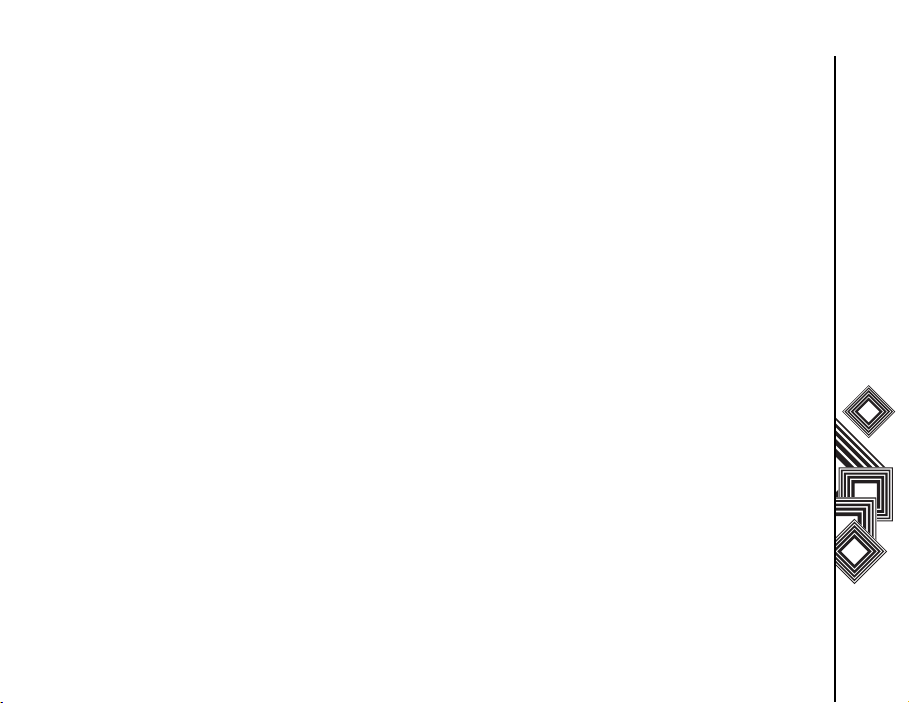
Instructions relatives à la sécurité
• N'appliquez pas de peinture ou d'autres
substances sur votre téléphone Toshiba.
• Si votre téléphone Toshiba, ou l'un de ses
accessoires, ne fonctionne pas comme il le
devrait, consultez votre revendeur qui pourra
vous fournir l'aide nécessaire.
• Les interférences peuvent affecter les
performances de votre téléphone Toshiba. Ce
phénomène est normal et le téléphone doit
fonctionner normalement une fois que vous
l'éloignez de la source d'interférences.
• N'essayez pas de démonter votre téléphone
Toshiba. Seul le personnel autorisé de Toshiba
est habilité à procéder à cette opération.
Avis FCC
Cet appareil est conforme à la réglementation Part
15 de la FCC. Son fonctionnement doit respecter
les deux conditions suivantes : (1) Cet appareil ne
doit pas provoquer d'interférences nuisibles et (2)
Cet appareil doit accepter toute interférence reçue,
y compris les interférences qui peuvent provoquer
un dysfonctionnement.
Des modifications non expressément approuvées
par la partie responsable de la mise en conformité
peuvent provoquer l'annulation du droit de
l'utilisateur à se servir de l'équipement.
Informations destinées à
l'utilisateur
Cet équipement a été testé et approuvé comme
étant conforme aux limites d'un appareil numérique
de classe B conformément à l'article Part 15 de la
réglementation de la FCC. Ces limites sont
conçues pour fournir une protection raisonnable
contre les interférences nuisible dans une
installation résidentielle. Cet équipement génère,
utilise et peut émettre des fréquences radio. S'il
n'est pas installé et utilisé selon les instructions, il
peut causer des interférences nuisibles aux
communications radio. Néanmoins, il n'y a aucune
garantie que des interférences ne vont pas se
produire dans une installation spécifique ; si cet
équipement provoque des interférences nuisibles à
la réception radio ou télévisuelle, ce qui peut être
déterminé en éteignant puis en rallumant
l'équipement, l'utilisateur est encouragé à essayer
Instructions relatives à la
15
Page 17
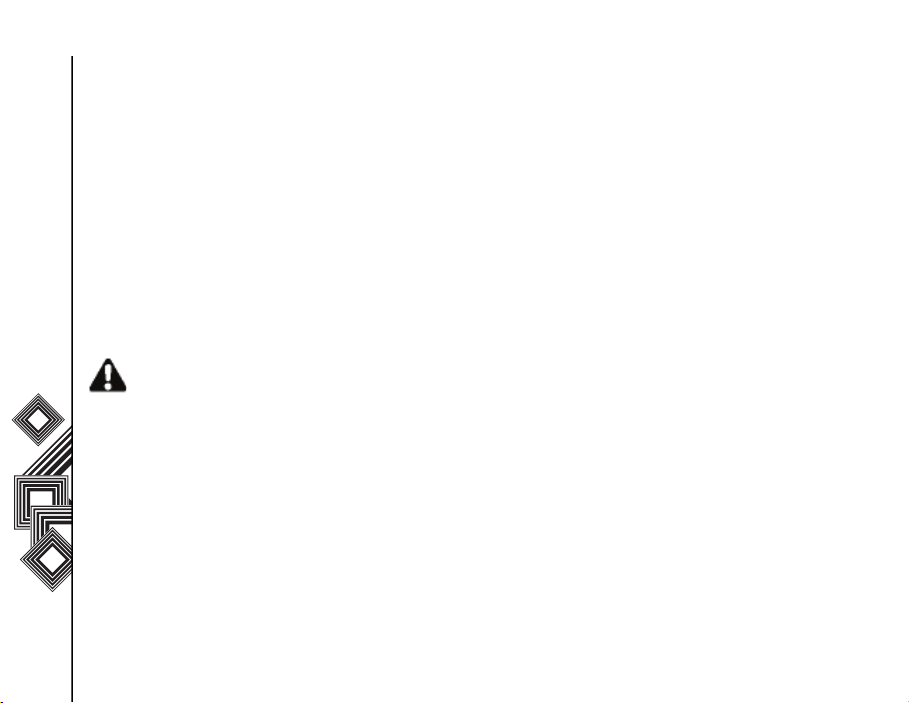
Instructions relatives à la sécurité
de corriger les interférences en procédant comme
suit :
1. Réorientez/déplacez le récepteur aérien.
2. Augmentez la distance entre l'équipement et le
récepteur.
3. Connectez l'équipement à un point
d'alimentation sur un circuit différent du
récepteur actuellement connecté.
4. Consultez le revendeur ou un technicien radio/
Instructions relatives à la
TV si vous avez besoin d'aide.
AVERTISSEMENT : Des modifications non
expressément approuvées par le fabricant
responsable de la mise en conformité
peuvent provoquer l'annulation du droit de
l'utilisateur à se servir de l'équipement.
16
Page 18
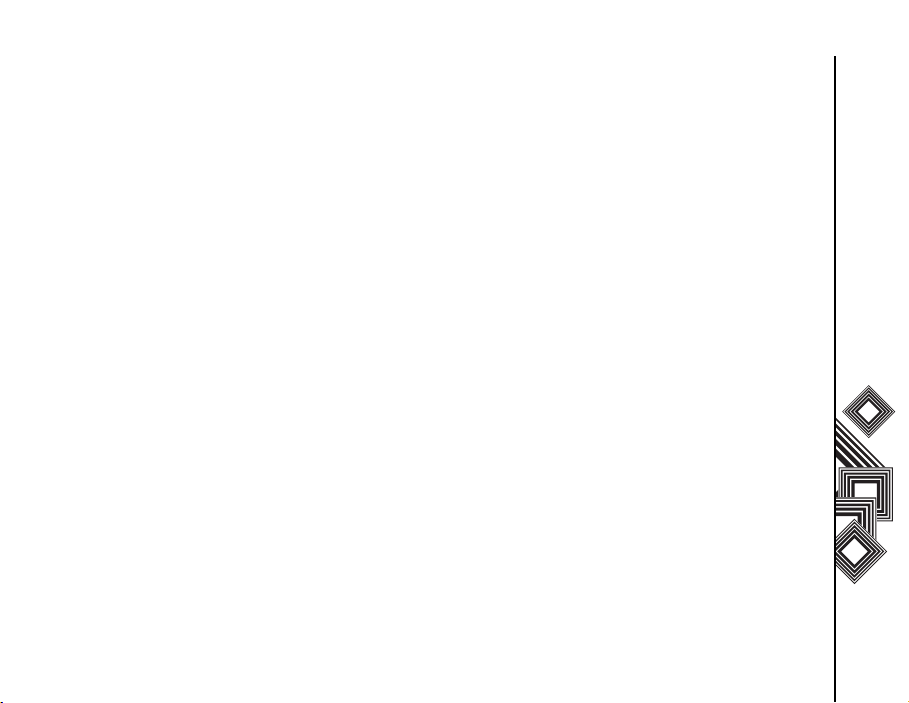
Pour démarrer
Pour démarrer
Déballage
Assurez-vous que votre emballage contient :
• Téléphone
• Adaptateur CA
• CD-ROM
• Batterie
• Câble USB
• Guide de l'utilisateur
Pour démarrer
17
Page 19
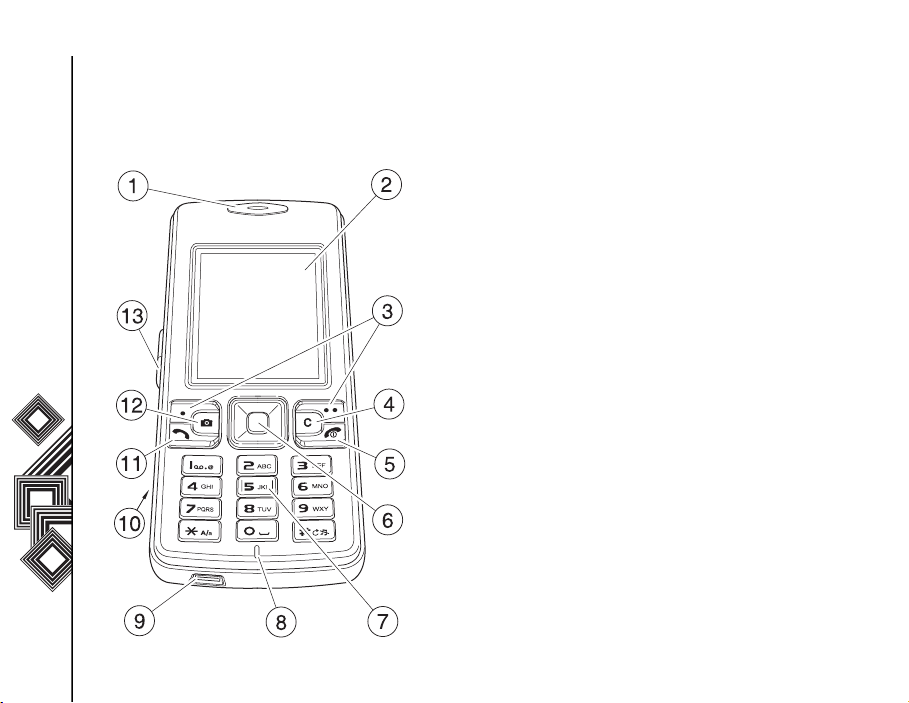
Pour démarrer
Présentation et fonctions du
téléphone
Pour démarrer
1.
Ecouteur
2.
Ecran principal
3.
Touches programmables gauche
opérations indiquées sur l'écran principal.
4.
Touche Effacer
d'entrée de texte. Appuyez sur cette touche et maintenezla enfoncée pour supprimer rapidement du texte.
5.
Touche raccroché
appels/opérations et revient au mode veille.
6.
Touche de navigation/Touche centrale
curseur vers le haut, le bas, la gauche ou la droite, confirme
les opérations et accède aux raccourcis. Vous pouvez
également utiliser la touche centrale pour ouvrir le menu
principal ou démarrer une fonction de ce menu.
7.
Clavier
caractères. Pour basculer le téléphone en mode silencieux,
appuyez sur la touche # et maintenez-la enfoncée en mode
veille. Pour verrouiller le clavier, appuyez sur la touche
maintenez-la enfoncée.
8.
Microphone
9.
Connecteur(s) de chargement pour câble
10.
Emplacement de la carte mémoire
11.
Touche Envoyer
appels.
12.
Touche Bascule appareil photo/tâche
photo. Appuyez sur cette touche et maintenez-la enfoncée
pendant deux secondes pour activer le Gestionnaire de
tâche.
13.
Touche latérale
: efface les caractères en méthode
: éteint/allume le téléphone, met fin aux
: permet d'entrer des numéros de téléphone et des
: utilisé pour les appels vocaux.
: permet de passer et de répondre à des
: règle le volume.
et
droite
: déplace le
et
: active l'appareil
: effectue les
téléphone
*
et
18
Page 20
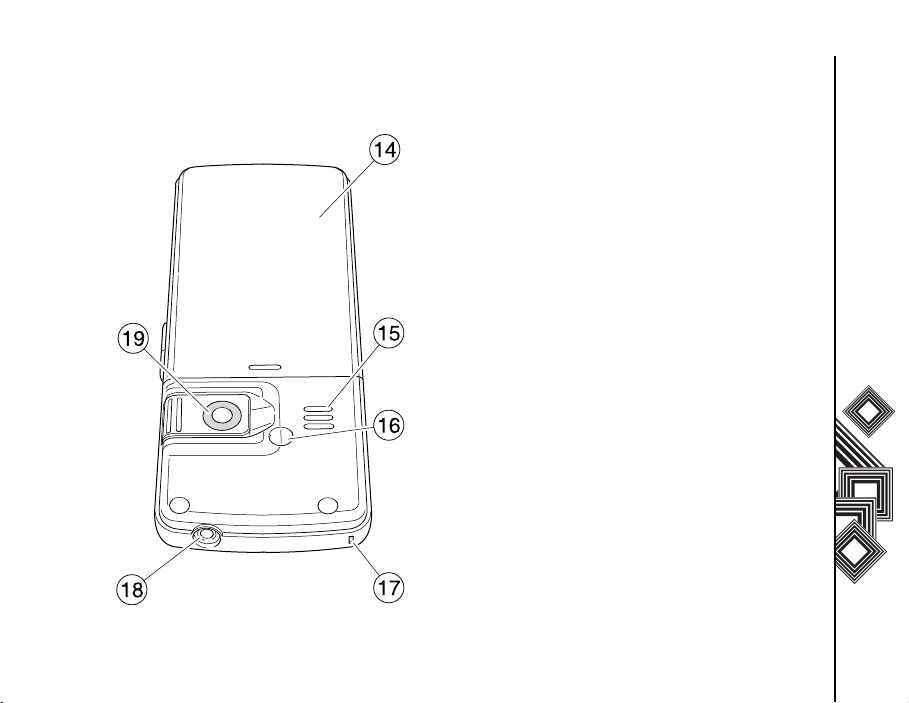
Pour démarrer
14. Couvercle de la batterie
15. Haut-parleur
16. Port de l'antenne
17. Encoche pour la dragonne
18. Prise écouteur
19. Appareil photo
Pour démarrer
19
Page 21
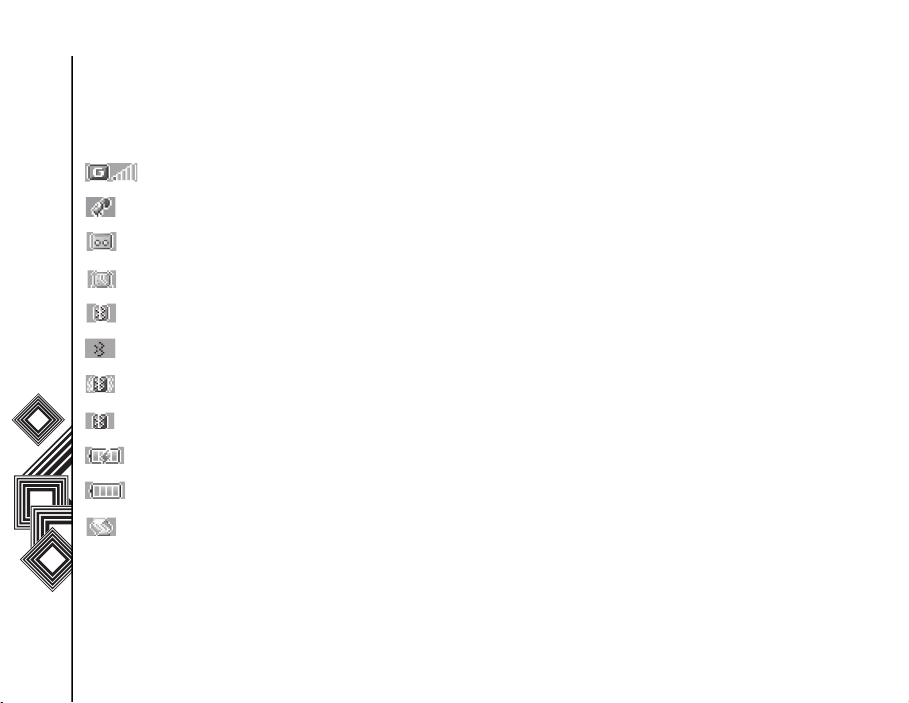
Pour démarrer
Icônes de l'écran
Voyant de puissance du signal réseau GSM
Pour démarrer
Icône d'un renvoi d'appel
La réponse auto est activée
L'alarme est définie
Connexion Bluetooth - inactive visible
Connexion Bluetooth - inactive invisible
Connexion Bluetooth - active visible
Connexion Bluetooth - active invisible
En cours de chargement
Niveau de charge de la batterie - plus le niveau est élevé, plus la batterie est pleine
Téléchargement de données à partir du WAP
20
Page 22
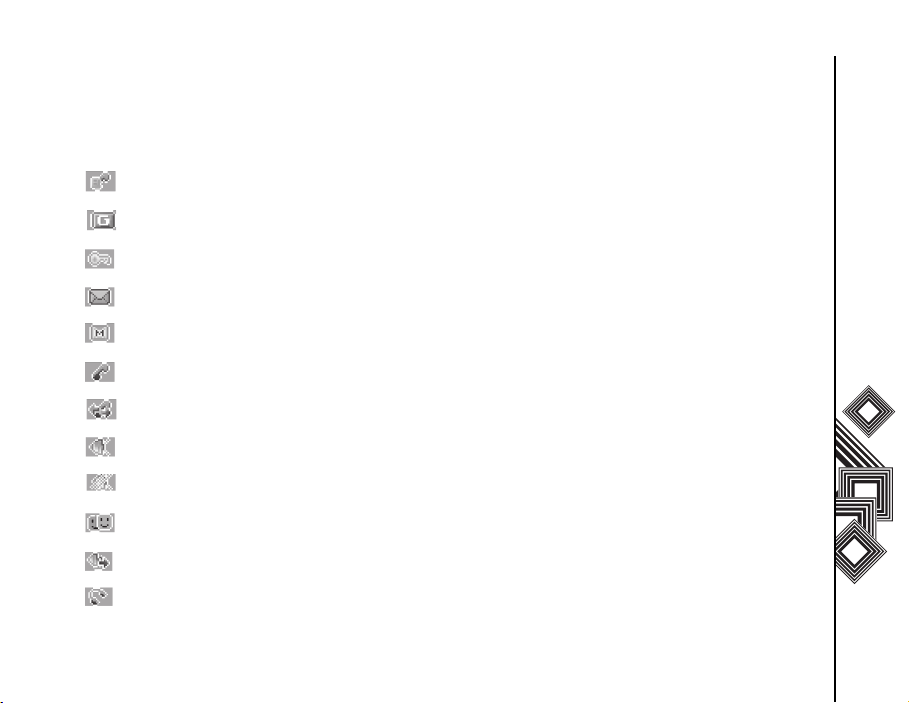
Pour démarrer
Icônes de l'écran
Fax reçu
GPRS connexion
Verrouillage clavier activé
Message SMS ou MMS nouveau ou non lu
Un fichier sur la carte microSD est en cours d'exécution
Indique un appel en cours
Indique un appel de données en cours
Profil téléphone - général
Profil téléphone - silence
Profil téléphone - réunion
Profil téléphone - extérieur
Profil téléphone - micro-casque
Pour démarrer
21
Page 23
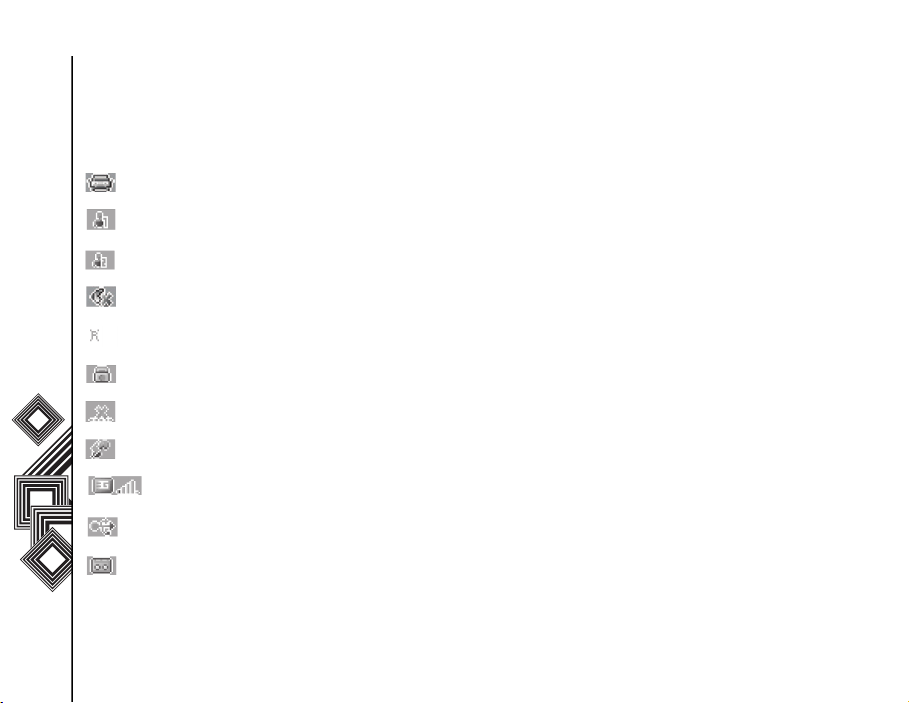
Pour démarrer
Icônes de l'écran
Profil téléphone - kit voiture
Pour démarrer
Profil téléphone - Utilisateur 1
Profil téléphone - Utilisateur 2
Indique que vous êtes en mode silencieux
Indique si vous êtes dans une zone d'itinérance lorsque vous utilisez votre téléphone à l'étranger.
Indique une connexion à une page web sécurisée
Indique que vous êtes en dehors de la zone de service de l'opérateur
Indique que les appels d'urgence sont possibles
Indique que la puissance du signal UMTS est sur l'un des six niveaux
Indique l'état de la connexion USB
Indique un message enregistré sur le répondeur
22
Page 24
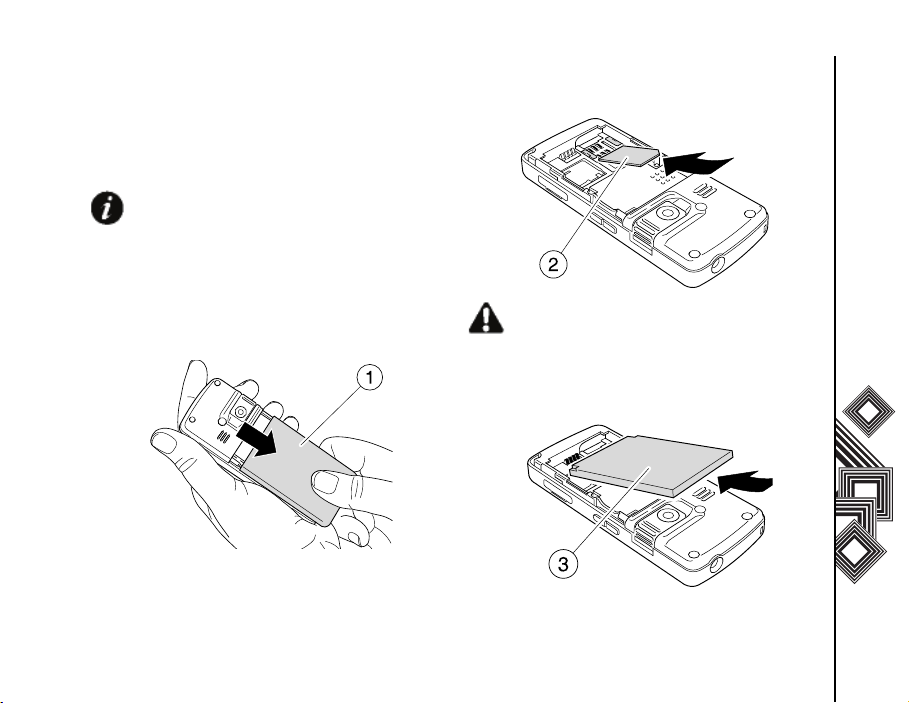
Pour démarrer
Installation des cartes SIM et
microSD et de la batterie
IMPORTANT : Les cartes SIM et microSD
sont fragiles et il est facile de les
endommager en les grattant et en les pliant.
Manipulez-les donc avec précautions.
1. Avec l'arrière du téléphone face à vous, faites
glisser le couvercle de la batterie dans la
direction de la flèche (1) et retirez la batterie de
son logement.
2. Insérez la carte SIM dans le support de carte
SIM (2) avec les connecteurs dorés orientés
vers le bas.
Pour démarrer
AVERTISSEMENT : Rangez la carte SIM et
la carte mémoire microSD hors de portée
des enfants en bas âge.
3. Insérez la batterie dans son logement avec les
connecteurs dorés tournés vers le bas (3).
23
Page 25
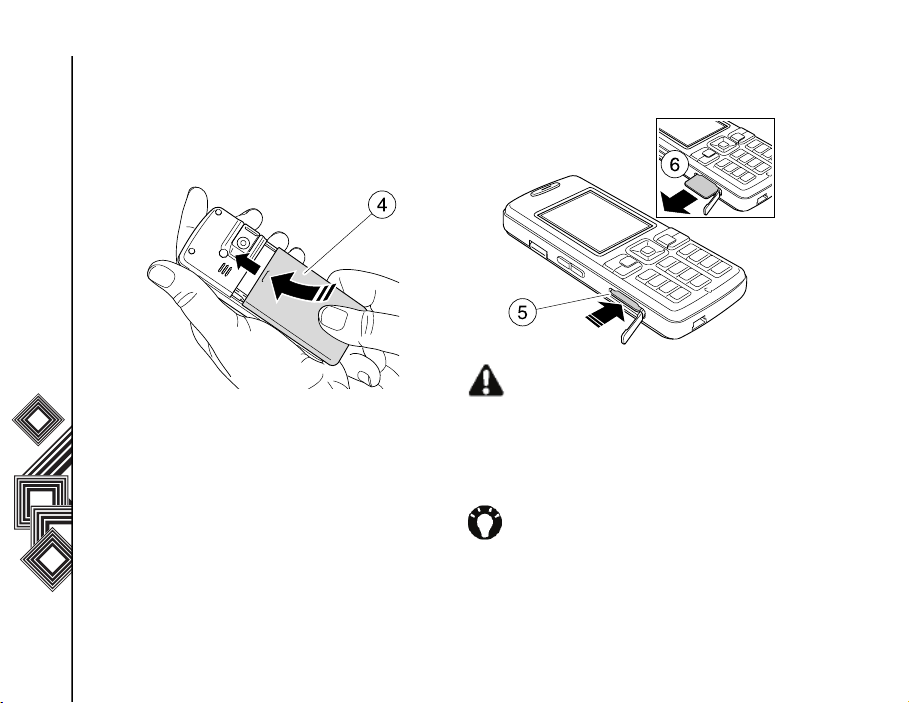
Pour démarrer
4. Faites glisser le couvercle de la batterie jusqu'à
ce qu'il s'enclenche, dans la direction de la
flèche (4).
Pour démarrer
5. Si vous avez une carte mémoire microSD,
ouvrez le capot du logement et poussez
délicatement la carte, les contacts cuivrés vers
vous, jusqu'à ce qu'elle s'enclenche (5). Pour
éliminer le risque de perte de données,
assurez-vous que l'alimentation est coupée
avant d'insérer ou de retirer la carte microSD.
Pour la retirer, appuyez doucement sur le bord
de la carte microSD et faites-la glisser dans la
direction de la flèche (6).
AVERTISSEMENT : Le fait de pousser la
carte microSD avec une force excessive
peut endommager le logement et la carte.
6. Pour fermer le capot du logement microSD,
appuyez délicatement vers le bas.
CONSEIL : Sauvegardez régulièrement les
données de votre téléphone Toshiba sur la
carte mémoire.
24
Page 26
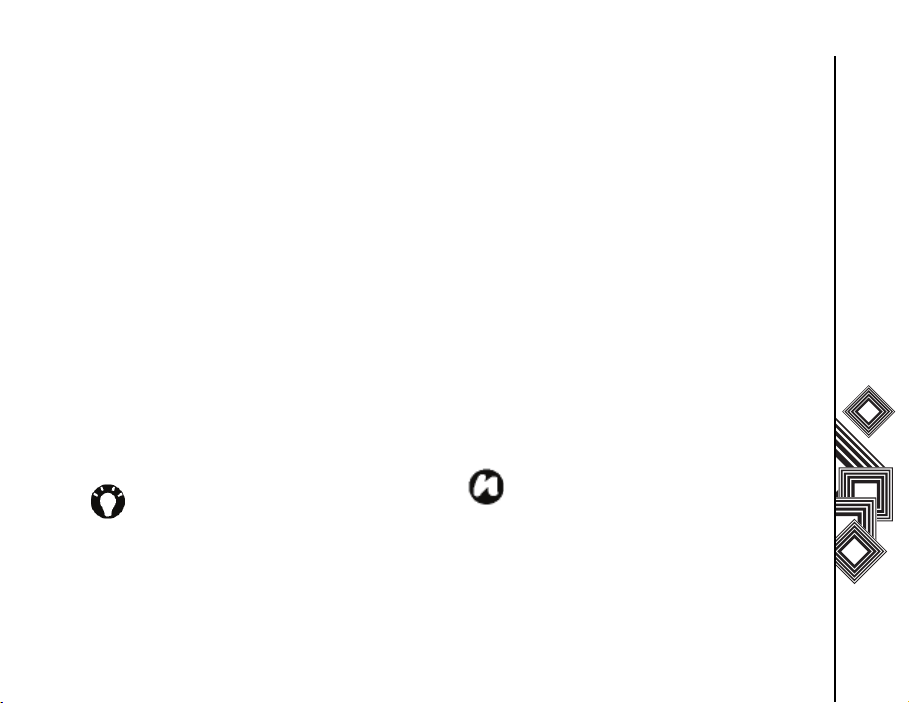
Pour démarrer
Chargement de la batterie
Vous devez charger complètement la batterie avant
d'allumer votre téléphone Toshiba pour la première
fois.
La batterie n'atteint ses performance optimales
qu'après deux ou trois chargements complets.
Pour charger votre batterie, branchez simplement
l'adaptateur CA à un point d'alimentation et
branchez le connecteur du chargeur à votre
téléphone Toshiba. L'écran du téléphone s'allume.
Lorsque la batterie est entièrement chargée,
débranchez l'adaptateur CA du point d'alimentation
et débranchez le connecteur du chargeur en
l'attrapant fermement et en le tirant avec
précautions.
CONSEIL : Vous pouvez charger votre
batterie en connectant votre téléphone
Toshiba à un PC à l'aide du câble USB.
Assurez-vous que votre téléphone Toshiba
est allumé avant de le connecter à votre PC.
Indicateur de batterie faible
Lorsque le niveau de charge de la batterie devient
faible, un bip d'avertissement retentit et le message
Batterie faible s'affiche de manière répétitive. Si le
niveau de charge de la batterie devient trop faible
pour un fonctionnement normal, votre téléphone
Toshiba s'éteint automatiquement.
Allumer et éteindre
Pour allumer votre téléphone Toshiba :
1. Appuyez sur la touche Raccrocher/Allumer et
maintenez-la enfoncée. L'écran de veille
s'affiche.
2. Si un PIN ou un code de sécurité vous est
demandé, entrez-le.
REMARQUE : Le code PIN active les
services de votre téléphone Toshiba et doit
être fourni dans la documentation remise
par votre opérateur.
Pour éteindre votre téléphone Toshiba :
1. Appuyez sur la touche Raccrocher/Allumer et
maintenez-la enfoncée.
Pour démarrer
25
Page 27

Pour démarrer
Installation du logiciel
Installation du pilote USB
Pour installer un pilote USB :
Pour démarrer
1. Connectez votre téléphone Toshiba au PC à
l'aide du câble USB.
2. Allumez votre téléphone Toshiba.
3. Installez le pilote USB (du CD d'installation
fourni dans l'emballage) et vérifiez votre
gestionnaire de dispositif et numéro de port
COM.
Installation du programme de gestion
de PC
Vous pouvez synchroniser votre PC avec votre
téléphone Toshiba en envoyant et recevant les
données de la Liste de contact, des Tâches, du
Calendrier, des SMS et de Mes fichiers.
Avant de pouvoir procéder à cette synchronisation,
vous devez installer le logiciel de gestion de PC (se
trouvant sur le CD d'installation) livré avec votre
téléphone.
26
Page 28

Fonctions d’appel
Fonctions d’appel
Passer un appel
Avant de passer un appel, assurez-vous que votre
téléphone Toshiba est allumé, qu'une carte SIM
valide est installée et que le signal est suffisamment
puissant.
Pour passer un appel, entrez le numéro de
téléphone sur l'écran en veille ou sélectionnez le
contact (Menu > Contacts) dans la liste Contacts
et appuyez sur la touche Envoyer.
.
REMARQUE :
• Pour régler le volume de l'appel, appuyez
sur les boutons d'augmentation ou de
diminution du volume sur la touche
latérale.
• Si une connexion d'appel visio ne peut
être établie, un message apparaît et un
bip d'avertissement est émis.
Passer un appel à partir de
l'Enregistrements appel.
Pour afficher tous les appels, tous les appels
composés, tous les appels manqués ou tous les
appels reçus, appuyez sur la touche Envoyer et
sélectionnez Tous les appels, Appels composés,
Appels manqués ou Appels reçus. Pour appeler
un numéro, faites défiler jusqu'au numéro et
appuyez sur la touche Envoyer.
Répondre à un appel
Le nom et le numéro de téléphone de l'appel
entrant s'affichent (si l'appelant l'autorise). Seul le
numéro s'affiche si l'appelant n'est pas inclus dans
la liste de contacts.
Pour répondre à un appel, appuyez sur la touche
Envoyer. Pour raccrocher, appuyez sur la touche
Fin.
REMARQUE : Pour rejeter un appel
entrant, appuyez sur la touche Fin lorsque le
téléphone sonne.
Numérotation rapide
En mode veille, appuyez et maintenez enfoncé le
numéro abrégé que vous souhaitez appeler
pendant deux secondes.
Fonctions d’appel
27
Page 29

Fonctions d’appel
Opérations en cours d'appel
Réglage du volume de l'écouteur
Pour régler le volume de l'écouteur sur l'un des cinq
niveaux de volume, appuyez sur les boutons
d'augmentation ou de diminution du volume sur la
Fonctions d’appel
touche latérale.
Autres opérations en cours d'appel
Sélectionnez Options en cours d'appel pour
effectuer les opérations suivantes :
Gestionnaire de
tâche
Mettre en attente Place l'appel en attente
Appel muet Coupe le son sortant
Mains libres Bascule le son vers le haut-
DTMF Vous permet de désactiver ou
Basculer en visio Passe de l'appel visio à un
28
activer le Gestionnaire de
tâche pendant un appel
parleur pour activer la fonction
mains libres
d'activer l'envoi de tonalités
DTMF
appel vocal
Ajouter aux
contacts
Utiliser bluetooth/
Utiliser téléphone
Ajoute le numéro de
téléphone de l'appelant à la
liste des contacts
Transfère l'appel vers
l'accessoire utilisé / vers le
téléphone
Enregistrements appel.
Vous pouvez consulter tous les appels que vous
avez récemment composés, manqués ou reçus
ainsi que la durée de l'appel et le coût de vos appels
et transferts de données, sur votre téléphone
Toshiba.
Appuyez sur la touche Envoyer en mode veille
pour consulter les informations suivantes de
l'historique des données :
Tous les appels Afficher les cent dernier
Appels composés Afficher les cent derniers
Appels manqués Afficher les cent derniers
appels composés, manqués
ou reçus
appels composés
appels manqués
Page 30

Fonctions d’appel
Appels reçus Afficher les cent derniers
appels reçus
Durée & coûts Afficher la durée et le coût
du dernier appel – composé
ou reçu
Compteur de
données
Pendant que vous consultez l'historique de vos
appels, sélectionnez Options pour effectuer les
opérations suivantes :
Appel vocal Passe un appel vocal
Appel visio Passe un appel visio
Créer message Vous permet de créer un
Voir contact Voir la liste des contacts
Ajouter aux
contacts
Détails Affiche les détails de l'appel
Supprimer Supprime l'entrée d'appel
Vous permet d'afficher le
volume de transfert de
données pour GPRS et
UMTS.
message SMS/MMS
Ajouter à votre liste de
contacts
Appel vocal Passe un appel vocal
Supprimer tout Supprime l'historique de tous
les appels
Quitter Quitte l'Enregistrements
appel.
Fonctions d’appel
Appels visio
Les appels visio vous permettent de converser en
face à face avec vos amis, votre famille et vos
collègues.
Passer un appel visio
Avant de passer un appel visio, vous devez
confirmer que la personne que vous appelez est en
possession d'un téléphone qui inclut la fonction
visio. Alors, en mode veille, confirmez que
l'indicateur de réseau 3G s'affiche.
Pour passer un appel visio :
1. Entrez le numéro de téléphone à partir de
l'écran en veille ou sélectionnez le contact
(Menu > Contacts) dans la liste Contacts, puis
sélectionnez Options > Appel visio.
2. Faites pivoter la caméra vers vous.
29
Page 31

Fonctions d’appel
3. Appuyez sur la touche Fin pour raccrocher.
REMARQUE : Si une connexion d'appel
visio ne peut être établie, un message
apparaît et un bip d'avertissement est émis.
Si vous souhaitez alors passer un appel
Fonctions d’appel
vocal, appuyez sur Oui.
Répondre à un appel visio
Lorsque vous recevez un appel visio, la sonnerie
retentit, le voyant extérieur clignote et Appel visio
s'affiche.
Pour répondre à un appel visio, appuyez
simplement sur la touche Envoyer et faites pivoter
la caméra vers vous. Appuyez sur la touche Fin
pour mettre fin à l'appel visio.
Autres opérations en cours d'appel
visio
• Pour utiliser le zoom, appuyer sur la touche de
navigation vers le haut ou vers le bas.
• Pour ajuster la luminosité, appuyer sur la touche
de navigation vers la droite ou vers la gauche.
30
Pour afficher la liste des autres opérations au cours
d'un appel visio, sélectionnez Options en cours
d'appel visio.
Vous pouvez effectuer les opérations suivantes :
• Couper (réactiver) la visio : coupez ou
réactivez la visio sortante. Si vous sélectionnez
Couper la visio, l'image transmise sera celle de
la visio désactivée.
• Couper (réactiver) le son : coupez ou réactivez
uniquement le son sortant.
• Pause (Reprendre) sortante : mettez en pause
ou reprenez la visio sortante.
• Pause (Reprendre) entrante : mettez en pause
ou reprenez la visio entrante.
• Changer affichage : sélectionnez l'orientation
d'affichage de l'écran.
• Qualité image : sélectionnez la qualité de
l’image, bas (7 fps) ou haut (15 fps).
• Balance des blancs : sélectionnez la balance
des blancs : Auto, Intérieur ou Extérieur.
• Réglage scintillement : définissez la qualité de
l’image pour l'appel visio.
• Envoyer photo : envoyez une photo dans Mes
fichiers au cours de l'appel visio.
Page 32

Fonctions d’appel
• Mains libres : activez ou désactivez l'option
mains libres.
• Permuter sur voix : arrêtez l'appel visio et
basculez en appel vocal.
• Utiliser bluetooth (téléphone) : transfère
l'appel vers l'accessoire actuellement utilisé /
vers le téléphone.
• Ajouter aux contacts : ajoutez le numéro de
téléphone aux Contacts.
CONSEIL : Faites pivoter la camera pour
montrer à l'appelant une vue panoramique
de votre environnement.
Fonctions d’appel
31
Page 33

Contacts
32
Contacts
La fonction Contacts inclut quatre onglets :
Contacts
• Tous contacts - onglet par défaut. Il contient
une liste de tous les contacts ainsi que les listes
de distribution entrées.
• Groupes - liste de tous les groupes. Les
groupes sont des catégories de contacts.
• Contacts SIM - liste de tous les contacts
stockés sur la carte SIM, sous-ensemble de la
liste Tous contacts.
• Filtre - utilisé pour appliquer différents critères
de filtre à tous les contacts.
Création d'un nouveau contact
Pour créer un nouveau contact (lors de
l'enregistrement dans la mémoire du téléphone) :
1. En mode veille, appuyez sur la touche Centre.
Le menu principal s'affiche.
2. Sélectionnez Contacts > Options >
Enregistrer sous > Enreg. emplacement >
Mémoire tél.
3. Sélectionnez Nouvelle entrée.
4. Entrez les détails du contact dans l'onglet Info
générale et appuyez sur la touche Centre.
Pour ajouter d'autres informations sur le contact,
sélectionnez Options > Permuter Balise. Vous
pouvez ajouter les informations suivantes :
• Privé : email, email 2, URL, fax, adresse et
notes.
• Professionnel : email, email 2, URL, fax,
société, emploi, adresse et notes.
• Personnel : sonnerie audio, photo, groupe,
anniversaire et afficher nom.
5. Sélectionnez Enregistrer contact pour
enregistrer le contact.
• Menu éditer texte : modifier le texte
• Méthode d'entrée de texte : modifier la
méthode d'entrée de texte
Options
Les fonctions suivantes sont répertoriées lorsque
vous sélectionnez Options. Certaines fonctions
dépendent du menu ou de l'élément sélectionné.
• Nouveau contact : créer un nouveau contact.
• Nouvelle liste de distr. : créer une nouvelle
liste de distribution.
Page 34

Contacts
• Créer carte de visite : créer un contact
téléphonique sous la forme d'une carte de visite.
• Voir : afficher l'écran de détails d'un contact.
• Appel vocal : passer un appel vocal au contact
sélectionné.
• Appel visio : passer un appel visio au contact
sélectionné.
• Editer : modifier le contact sélectionné.
• Créer message : créer un message pour le
contact ou le groupe sélectionné.
• Envoyer contact : envoyer le contact
sélectionné via MMS, email ou Bluetooth.
• Dupliquer : ouvrir un nouveau contact en mode
modification, avec les données en double.
• Ajouter à la liste de distr. : ajouter le contact
sélectionné à une liste de distribution nouvelle
ou existante.
• Ajouter au groupe : ajouter le contact
sélectionné à un groupe nouveau ou existant.
• Attribuer N° rapide : ajouter le contact
sélectionné à la Numérotation rapide.
• Copier/Déplacer Contact : copier ou déplacer
un contact vers la carte mémoire SIM ou la
mémoire du téléphone.
• Marquer : vérifier les contacts pour permettre
de sélectionner et d'agir sur plusieurs éléments.
• Supprimer : supprimer le contact sélectionné.
• Rechercher : rechercher ou filtrer la liste. Cette
fonction ne s'affiche pas si la liste inclut moins
de deux éléments.
• Définir comme carte de visite : convertir le
contact sélectionné en une carte de visite.
• Etat mémoire : Etat mémoire : afficher le
nombre d'entrées de contact de votre téléphone
Toshiba, de votre carte SIM et de votre carte
mémoire.
• Enregistrer sous : sélectionner l'emplacement
d'enregistrement du contact.
• Quitter : quitter l'application Contacts.
REMARQUE : Certaines fonctionnalités,
telles que Copier/Déplacer Contact(s), ne
sont pas disponibles à moins que la même
catégorie de contacts (tels que Contacts du
téléphone uniquement) soit sélectionnée
dans la fonction Marquer.
Contacts
33
Page 35

Contacts
34
Modification des contacts
Contacts
Pour modifier un contact :
1. En mode veille, appuyez sur la touche Centre.
Le menu principal s'affiche.
2. Sélectionnez Contacts et le contact que vous
souhaitez modifier.
3. Sélectionnez Options > Editer.
4. Modifiez les détails requis et appuyez sur la
touche Centre.
5. Sélectionnez Enregistrer contact. Le contact
modifié est enregistré.
Ajout à la composition rapide
La composition rapide vous permet de passer des
appels rapidement et facilement aux numéros de
téléphone de votre liste de composition rapide.
Pour ajouter un numéro à votre liste de composition
rapide :
1. En mode veille, appuyez sur la touche Centre.
Le menu principal s'affiche.
2. Sélectionnez Contacts et le contact que vous
souhaitez ajouter à la liste de composition
rapide.
3. Sélectionnez Options > Attribuer N° rapide.
4. Sélectionnez la touche numérotée que vous
souhaitez affecter au contact et appuyez sur la
touche Centre.
5. Sélectionnez Retour pour revenir au menu
Contacts.
Ajout de contacts aux groupes
1. En mode veille, appuyez sur la touche Centre.
Le menu principal s'affiche.
2. Sélectionnez Contacts et le contact que vous
souhaitez ajouter à un groupe.
3. Sélectionnez Options > Ajouter au groupe.
REMARQUE : Pour indiquer un nouveau
groupe à ce niveau, sélectionnez
simplement Nouveau groupe, entrez le
nom du groupe et sélectionnez Enregistrer.
4. Sélectionnez le groupe auquel vous souhaitez
ajouter le contact et appuyez sur la touche
Centre.
Page 36

Contacts
Création de groupes
1. En mode veille, appuyez sur la touche Centre.
Le menu principal s'affiche.
2. Sélectionnez Contacts.
3. Utilisez la touche de navigation vers la droite
pour accéder à l'onglet Groupes.
4. Sélectionnez Nouveau groupe.
5. Entrez le nom du nouveau groupe et appuyez
sur la touche Centre.
6. Sélectionnez Enregistrer. Le nouveau groupe
est enregistré.
Modification de groupes
1. En mode veille, appuyez sur la touche Centre.
Le menu principal s'affiche.
2. Sélectionnez Contacts.
3. Utilisez la touche de navigation vers la droite
pour accéder à l'onglet Groupes.
4. Choisissez le groupe que vous souhaitez
modifier et sélectionnez Options > Editer.
5. Modifiez les détails requis et appuyez sur la
touche Centre.
6. Sélectionnez Enregistrer. Le groupe modifié
est enregistré.
Création de contacts SIM
1. En mode veille, appuyez sur la touche Centre.
Le menu principal s'affiche.
2. Sélectionnez Contacts.
3. Utilisez la touche de navigation vers la droite
pour accéder à l'onglet Contacts SIM.
4. Sélectionnez Nouvelle entrée.
5. Entrez les détails du contact et appuyez sur la
touche Centre.
6. Sélectionnez Enregistrer contact. Le contact
est enregistré sur la carte SIM.
Sélectionnez Options pour accéder aux fonctions
suivantes :
• Nouveau contact SIM : créer un nouveau
contact SIM.
• Numéros spéciaux : afficher ou masquer les
numéros spéciaux.
• Etat mémoire : voir l'état de la mémoire SIM ou
de la mémoire téléphone.
Contacts
35
Page 37

Contacts
36
Utilisation du filtre
Contacts
L'onglet Filtre contient une liste de tous les
contacts filtrés selon différents critères.
1. En mode veille, appuyez sur la touche Centre.
Le menu principal s'affiche.
2. Sélectionnez Contacts.
3. Utilisez la touche de navigation vers la droite
pour accéder à l'onglet Filtre.
4. Sélectionnez un type de critère et appuyez sur
la touche Centre. La liste de contact filtrée
s'affiche.
Composition de numéros à
commande vocale
Vous pouvez faire le numéro d'un contact de votre
liste en prononçant le nom de ce contact dans votre
téléphone Toshiba.
REMARQUE : Il n'est pas possible
d'affecter une balise vocale aux contacts
SIM.
Enregistrez une balise vocale pour chacun des
numéros de votre liste de contacts, et vous pourrez
former ces numéros par commande vocale.
Enregistrement d'une balise vocale
Enregistrez la balise vocale dans le calme.
Pour cet enregistrement, tenez le téléphone à une
distance de 25 cm environ. La durée de la balise
vocale ne doit pas excéder trois secondes.
Pour enregistrer une balise vocale :
1. En mode veille, appuyez sur la touche Centre.
Le menu principal s'affiche.
2. Sélectionnez Contacts et sélectionnez le
contact dans la liste.
3. Sélectionnez Options > Editer. Sélectionnez
le numéro de téléphone enregistré ou entrez le
numéro de téléphone.
4. Sélectionnez Options > Enreg. balise vocale.
Une commande s'affiche. Sélectionnez
Démarrer.
5. Suivez le message de la commande,
prononcez le nom distinctement en parlant
dans le téléphone Toshiba et répétez-le après
lecture.
Page 38

Contacts
6. Appuyez sur la touche Centre pour confirmer
l'enregistrement. Si les deux enregistrements
sont trop différents ou s'ils ressemblent trop à
une autre balise vocale, vous serez invité à le
répéter à nouveau. Si vous devez réenregistrer
la balise vocale, sélectionnez Réenregistrer
voix et recommencez l'enregistrement
REMARQUE : lorsque vous répétez le nom,
parlez immédiatement après l'invite.
Composition d'un numéro à
commande vocale
REMARQUE : Pour former un numéro à
commande vocale, la composition vocale
doit être activée sur votre téléphone
Toshiba.
1. Appuyez sur la touche navigation vers le haut
et maintenez-la enfoncée.
2. Prononcez le nom distinctement en parlant vers
le téléphone après le signal sonore. Si le nom
correspond à la balise vocale enregistrée, le
numéro est composé.
Contacts
37
Page 39

Messages
Messages
38
Messages
Création de messages
Création d'un message SMS
Le SMS (Short Message Service) vous permet
d'échanger des messages texte avec d'autres
téléphones. Pour plus d'informations sur les SMS,
contactez votre opérateur.
Votre téléphone Toshiba peut envoyer des
messages SMS liés. Vous pouvez envoyer jusqu'à
cinq messages SMS liés.
Pour créer et envoyer un message SMS :
1. En mode veille, appuyez sur la touche Centre.
Le menu principal s'affiche.
2. Sélectionnez Messages > Créer message >
SMS. L'écran SMS s'affiche.
3. Entrez un message et appuyez sur la touche
Centre.
4. Entrez le numéro de téléphone de la personne
à laquelle vous envoyez le SMS et appuyez sur
la touche Centre. Pour ajouter un numéro à
partir de la liste Contacts, sélectionnez
Ajouter depuis le Répertoire. Le message est
envoyé et enregistré dans Messages
envoyés.
Création d'un message MMS
Le MMS (Multimedia Messaging Service) vous
permet d'échanger des messages multimédia
contenant des données comme du texte, des
photos, des sons, des animations et des clips vidéo.
Pour plus d'informations sur les MMS, contactez
votre opérateur.
Pour créer et envoyer un message MMS :
1. En mode veille, appuyez sur la touche Centre.
Le menu principal s'affiche.
2. Sélectionnez Messages > Créer message >
MMS. L'écran MMS s'affiche.
3. Sélectionnez Options > Ajouter élément.
Ajoutez une photo, un texte, une vidéo, un son
ou un contact et appuyez sur la touche Centre.
Pour écrire un objet pour le message MMS,
sélectionnez Options > Ajouter objet.
Page 40

Messages
4. Entrez le numéro de téléphone ou l'adresse
email de la personne à laquelle vous envoyez le
MMS et appuyez sur la touche Centre. Pour
ajouter un numéro à partir de la liste Contacts,
sélectionnez Ajouter depuis le Répertoire. Le
message est envoyé et enregistré dans
Messages envoyés.
CONSEIL : Pour vérifier un message MMS
avant de l'envoyer, sélectionnez Options >
Aperçu MMS.
Création d'un email
Pour créer et envoyer un message email :
1. En mode veille, appuyez sur la touche Centre.
Le menu principal s'affiche.
2. Sélectionnez Messages > Créer message >
Email. L'écran email s'affiche.
3. Entrer un message.
4. Pour entrer un objet, sélectionnez Options >
Ajouter objet. Pour joindre un ou des fichier(s)
à l'email, sélectionnez Options > Joindre
élément.
5. Sélectionnez Options > Ajouter destinataire
>Ajouter depuis contacts ou Entrer adresse
email. Vous pouvez également définir des
adresses Cc et Cci.
6. Sélectionnez Options > Envoyer. Le message
est envoyé et enregistré dans Messages
envoyés.
REMARQUE : Pour enregistrer les emails
envoyés, sélectionnez
Menu > Messages > Réglages messages
> Email > Options > Editer > Préférences
Msg > Enreg. msg envoyés > Oui.
Consultation des messages
Consultation des messages SMS,
MMS ou CBS de la boîte de réception
Lorsque vous recevez un message en mode veille,
une sonnerie et/ou une vibration vous en avertit. En
haut de l'écran principal, une icône de message
s'affiche. Le message reçu est enregistré dans la
Bte de réception.
Messages
39
Page 41

Messages
Messages
40
Pour consulter les messages SMS, MMS ou CBS
de la boîte de réception :
1. En mode veille, appuyez sur la touche Centre.
Le menu principal s'affiche.
2. Sélectionnez l'onglet Messages > Bte de
réception > SMS/MMS/CB.
3. La liste des messages reçus s'affiche.
4. Sélectionnez le message que vous souhaitez
lire et appuyez sur la touche Centre.
Consultation des emails de la boîte de
réception
Pour consulter les emails de la boîte de réception :
1. En mode veille, appuyez sur la touche Centre.
Le menu principal s'affiche.
2. Sélectionnez Messages > Bte de réception
3. Utiliser la touche de navigation vers la droite
pour accéder à l'onglet Email.
4. La liste des messages email reçus s'affiche.
5. Sélectionnez le message email que vous
souhaitez lire et appuyez sur la touche Centre.
Consultation des messages WAP
push de la boîte de réception
Le WAP Push est un service de livraison
d'informations qui vous permet de recevoir des
notifications du serveur web en temps réel.
Pour consulter les messages WAP push de la boîte
de réception :
1. En mode veille, appuyez sur la touche Centre.
Le menu principal s'affiche.
2. Sélectionnez Messages > Bte de réception.
3. Utiliser la touche de navigation vers la droite
pour accéder à l'onglet WAP push.
4. La liste des messages WAP Push reçus
s'affiche. Sélectionnez le message que vous
souhaitez lire et appuyez sur la touche Centre.
Consultation des brouillons
Pour consulter les brouillons des messages :
1. En mode veille, appuyez sur la touche Centre.
Le menu principal s'affiche.
2. Sélectionnez l'onglet Messages > Brouillons
> SMS/MMS ou Email.
Page 42

Messages
3. Choisissez le message que vous souhaitez
utiliser et sélectionnez Options.
Vous disposez des options suivantes :
• Editer : modifier le message.
• Envoyer : envoyer le message.
• Supprimer : supprimer le message.
• Marquer : sélectionner plusieurs éléments.
• Trier par : changer l'ordre des éléments.
• Etat mémoire : voir l'état de la mémoire des
éléments Brouillons.
Consultation des messages envoyés
Pour consulter les messages envoyés :
1. En mode veille, appuyez sur la touche Centre.
Le menu principal s'affiche.
2. Sélectionnez l'onglet Messages > Messages
envoyés > SMS/MMS ou Email.
3. Choisissez le message que vous souhaitez
utiliser et sélectionnez Options.
Consultation du répondeur
Pour consulter votre répondeur :
1. En mode veille, appuyez sur la touche Centre.
Le menu principal s'affiche.
2. Sélectionnez Messages > Répondeur. Vous
êtes connecté au centre d’email vocal.
REMARQUE : Avant de pouvoir consulter
votre répondeur, vous devez définir son
numéro. Sélectionnez Menu > Messages >
Répondeur > Sélectionner > Oui et entrez
le numéro.
Modèles
Vous pouvez utiliser des modèles pour entrer
facilement des messages. Vous pouvez créer à la
fois des modèles de MMS et de message texte.
Pour utiliser des modèles texte/MMS :
1. En mode veille, appuyez sur la touche Centre.
Le menu principal s'affiche.
Messages
41
Page 43

Messages
Messages
42
2. Sélectionnez Messages > Modèles > Texte ou
MMS. La liste des modèles texte ou MMS
s'affiche.
3. Sélectionnez le modèle que vous souhaitez
utiliser et appuyez sur la touche Centre.
Création d'un modèle texte :
1. En mode veille, appuyez sur la touche Centre.
Le menu principal s'affiche.
2. Sélectionnez Messages > Modèles > Texte >
Options > Nouveau modèle.
3. Entrez le message et appuyez sur la touche
Centre.
REMARQUE : Pour définir le modèle en tant
qu'en-tête ou signature, sélectionnez
Options > Définir comme en-tête ou
Définir comme signature.
4. Sélectionnez Enregistrer et appuyez sur la
touche Centre.
Création d'un modèle MMS :
1. En mode veille, appuyez sur la touche Centre.
Le menu principal s'affiche.
2. Sélectionnez Messages > Créer message >
MMS. L'écran Créer MMS s'affiche.
3. Entrez le message et appuyez sur la touche
Centre.
4. Sélectionnez Options > Enregistrer sous.
5. Sélectionnez le modèle.
Réglages messages
Réglages SMS
Pour accéder aux réglages SMS :
1. En mode veille, appuyez sur la touche Centre.
Le menu principal s'affiche.
2. Sélectionnez Messages > Réglages
messages > SMS. L'écran Réglages SMS
s'affiche.
Vous pouvez modifier les réglages suivants :
• Profils SMS : modifier les profils SMS.
• En-tête auto : insérer automatiquement le
modèle d'en-tête.
• Signature auto : insérer automatiquement le
modèle Signature à la fin de tout message SMS
nouvellement composé.
• Enregistrer envoi : conserver
automatiquement tous les messages envoyés.
Page 44

Messages
REMARQUE : la suppression automatique
s'exécute lorsque le nombre de messages
dépasse la limite.
• Emoticônes : afficher des émoticônes dans un
message SMS.
• Taille texte : définir la taille du texte.
Réglages MMS
Pour accéder aux réglages MMS :
1. En mode veille, appuyez sur la touche Centre.
Le menu principal s'affiche.
2. Sélectionnez Messages > Réglages
messages > MMS. L'écran Réglages MMS
s'affiche.
Vous pouvez modifier les réglages suivants :
• Profils MMS : modifier les profils MMS.
• Réception MMS : choisir de télécharger un
message MMS ou non.
• Réception MMS en itinérance : choisir de
télécharger un message MMS ou non lorsque
vous êtes à l'étranger.
• Requête acc. lecture : recevoir des accusés de
lecture pour confirmer si les messages envoyés
ont été lus par le destinataire.
• Requête acc. réception : recevoir des accusés
de réception pour confirmer si les messages
envoyés ont bien été reçus.
• Heure de réception : indiquer une heure,
jusqu'à sept jours, pour la livraison des
messages à partir des centres de service.
• Période de validité : définir la durée pendant
laquelle un message enregistré est stocké dans
le serveur de messagerie.
• Masquer le numéro : masquer votre numéro de
téléphone.
• Messages anonymes : recevoir un message
anonyme.
• Autoriser acc. lecture : empêcher les accusés
de lecture d'être envoyés automatiquement le
cas échéant.
• Autoriser acc. réception : choisir si un
message Rapport d'état est renvoyé lorsqu'un
MMS est délivré avec succès.
• Mode Création : sélectionner le contenu à
ajouter.
Messages
43
Page 45

Messages
Messages
44
• Signature auto : insérer automatiquement le
modèle Signature à la fin de tout message MMS
nouvellement composé.
• Enregistrer envoi : conserver tous les
messages envoyés.
• Autoriser publicités : recevoir les messages
MMS publicitaires.
• Emoticônes : afficher des émoticônes dans des
messages MMS.
• Taille texte : définir la taille du texte des
messages MMS.
• Taille max. msg : définir la taille maximum des
messages.
REMARQUE : la disponibilité de la fonction
Masquer le numéro dépend de votre
opérateur.
Réglages email
Pour accéder aux réglages email :
1. En mode veille, appuyez sur la touche Centre.
Le menu principal s'affiche.
2. Sélectionnez Messages > Réglages
messages > Email. L'écran Comptes email
s'affiche. Vous pouvez configurer jusqu'à cinq
comptes email différents.
3. Choisissez un compte, puis sélectionnez
Options.
Vous pouvez modifier les réglages suivants :
• Activer : activer un compte.
• Editer : modifier Info utilisateur, Info de
connexion, Préférences Msg, Ajouter signature
et Créer signature.
• Renommer : modifier un nom de compte.
• Supprimer : supprimer un compte.
Page 46

Messages
Réglages de la diffusion cellule
Vous pouvez recevoir toute sorte de messages par
l'intermédiaire de la diffusion cellule. Les messages
CBS (Cell Broadcast, diffusion cellule) sont
envoyés sur votre téléphone Toshiba
automatiquement par le centre de message
(Message centre).
Pour accéder aux réglages de la diffusion cellule :
1. En mode veille, appuyez sur la touche Centre.
Le menu principal s'affiche.
2. Sélectionnez Messages > Réglages
messages > Diffusion cellule.
Vous pouvez modifier les réglages suivants :
• Reçoit carte postale : choisir de recevoir des
diffusions on non.
• Affichage info cellule : définir si les
informations de diffusion locale apparaissent sur
l'écran inactif ou non.
• Liste thème : sélectionner les thèmes que vous
souhaitez recevoir.
Réglages du répondeur
Pour accéder aux réglages du répondeur :
1. En mode veille, appuyez sur la touche Centre.
Le menu principal s'affiche.
2. Sélectionnez Messages > Réglages
messages > Répondeur.
Vous pouvez modifier les réglages suivants :
• Numéro répondeur: : changer les numéros de
l'email vocal.
• Signaler : définir les notifications des nouveaux
messages vocaux.
Messages
45
Page 47

Saisie de texte
Saisie de texte
46
Saisie de texte
Mode d'entrée de caractères
Lorsque vous utilisez votre téléphone Toshiba,
vous aurez souvent besoin d'entrer du texte lorsque
vous enregistrez de nouveaux contacts, lorsque
vous créez des SMS ou lorsque planifiez des
événements dans votre calendrier.
Pour sélectionner le mode d'entrée de caractères
sur l'écran d'entrée de caractères, sélectionnez
Options > Méthode d'entrée de texte et le mode
d'entrée de caractères.
REMARQUE :
caractères sélectionné s'affiche en haut de
l'écran.
Votre téléphone Toshiba inclut les modes d'entrée
de texte suivants :
Le mode d'entrée de
Mode T9
Il vous permet d'entrer des mots en une seule
frappe de touche par lettre. Plusieurs lettres sont
affectées à chaque touche. Par exemple, en
appuyant sur la touche 3 vous pouvez entrer les
lettres D, E ou F. Le mode T9 compare vos
précédentes frappes avec un dictionnaire interne
qui formule le mot le plus probable.
En conséquence, l'entrée de texte en mode T9 requiert
beaucoup moins de frappes qu'en mode ABC.
EXEMPLE : Pour entrer le mot Toshiba dans
le mode T9, appuyer sur 8 6 7 4 4 2 2.
Appuyez sur la touche Centre pour
confirmer.
Mode ABC
Il vous permet d'entrer directement les lettres de
l'alphabet. Chaque frappe d'une touche permet de
passer à la lettre suivante affectée à la touche.
Appuyez sur la touche un, deux, trois ou quatre fois
jusqu'à ce que la lettre souhaitée s'affiche.
Sélectionnez abc pour tous les caractères en
minuscules, Abc pour le premier caractère en
majuscule et ABC pour tous les caractères en
majuscules.
EXEMPLE : Pour entrer le mot Toshiba dans
le mode Abc, appuyez 8 une fois, 6 trois fois,
7 quatre fois, 4 deux fois, 4 trois fois, 2 deux
fois et 2 une fois.
Mode chiffre
Il vous permet d'enter des chiffres.
Page 48

Saisie de texte
Mode symbole
Il vous permet d'entrer des symboles et des
marques de ponctuation.
Pour entrer des symboles et des émoticônes,
appuyez sur la touche #.
Saisie de texte
47
Page 49

Réglages
48
Réglages
Profil téléphone
Réglages
Cette fonction vous permet de modifier les réglages
du son et du vibreur en fonction de votre
environnement. Votre téléphone Toshiba inclut six
profils prédéfinis. Vous pouvez modifier les
réglages du son et du vibreur de chaque profil.
Pour accéder aux réglages du profil :
1. En mode veille, appuyez sur la touche Centre.
Le menu principal s'affiche.
2. Sélectionnez Réglages > Profil téléphone.
Vous disposez des options de profil suivantes :
• Général : profil pour une utilisation normale.
• Silencieux : définir votre téléphone Toshiba en
mode silencieux.
• Réunion : profil pour les réunions.
• Extérieur : profil pour sonnerie entrante définie
sur son maximum, pour être entendue en
extérieur.
• Kit piéton : profil pour une utilisation avec un kit
piéton.
• Kit voiture : profil pour conduite de voiture.
• Profil utilisateur 1 et Profil utilisateur 2 :
configurer les deux profils avec vos réglages
personnels.
Affichage
Cette fonction vous permet de personnaliser
l'apparence de votre téléphone Toshiba.
Pour accéder aux réglages de l'écran :
1. En mode veille, appuyez sur la touche Centre.
Le menu principal s'affiche.
2. Sélectionnez Réglages > Affichage.
Vous disposez des options d'affichage suivantes :
• Papier peint : utiliser comme papier peint du
mode veille une photo ou une photo prise par un
appareil photo.
• Thèmes : définir un thème pour le menu
principal et le papier peint.
• Economiseur d'écran : définir un économiseur
d'écran.
• Messages d'accueil : définir des messages
d'accueil qui s'affichent lorsque le téléphone est
allumé.
Page 50

Réglages
• Rétroéclairage : sélectionner la durée du
rétroéclairage, de 5 à 60 secondes.
• Luminosité : choisir entre quatre niveaux de
luminosité prédéfinis.
• Economie d'énergie : contrôler
automatiquement le moment où l'écran s'éteint.
Si vous configurez ce réglage sur Jamais, le
dialogue de l'écran de temps de veille vous
indiquera que le temps de veille de votre
téléphone sera réduit, car la batterie se
décharge.
Téléphone
Cette fonction vous permet de modifier les réglages
du son et du vibreur en fonction de votre
environnement.
Pour accéder aux réglages du téléphone :
1. En mode veille, appuyez sur la touche Centre.
Le menu principal s'affiche.
2. Sélectionnez Réglages > Téléphone
Vous disposez des options de réglage du téléphone
suivantes :
• Langue : sélectionner les langues de l'écran et
d'entrée.
• Mode T9 : sélectionner la méthode d'entrée de
texte T9.
• Volume touche clavier : sélectionner le volume
clé tonalité.
• Info tonalités : contrôler si les info tonalités sont
lues ou non.
• Identité téléphone : vous pouvez voir et
modifier votre nom et votre numéro de
téléphone.
• Mode vol : utiliser les applications de votre
téléphone Toshiba sans émettre de signaux
sans fil pour la sécurité du trafic aérien.
• Horloge : Définir sur on/off les éléments
suivants : Heure, Date, Fuseau horaire,
Format heure, Format date et Afficher
horloge.
Réglages
49
Page 51

Réglages
50
• Sonneries : ajuster le volume, sélectionner les
tonalités pour les éléments suivants :
Réglages
- Appeler et messagerie
- Calendrier
- Alarme
- Tâche
Allumer et éteindre également le son du jeu, le
son du démarrage et le son d'extinction.
• Vibreur : choisir si vous souhaitez ou non que
votre téléphone Toshiba vibre lorsqu'il sonne.
• Accessoires : sélectionner le volume, la
sonnerie et le mode de réponse lorsque vous
utilisez un micro-casque ou un kit voiture.
Charger les accessoires via l'USB.
• Raccourcis : définir des raccourcis pour
chaque fonction. L'écran Raccourcis est une
liste zoom de deux lignes. La première ligne
affiche le nom de la touche. La deuxième ligne
affiche la fonction actuellement affectée à la
touche. Vous pouvez définir quatre raccourcis.
Appel
Pour accéder aux réglages d'appel :
1. En mode veille, appuyez sur la touche Centre.
Le menu principal s'affiche.
2. Sélectionnez Appel.
Vous disposez des options de réglage d'appel
suivantes :
• Masquer mon numéro : choisir si la personne
que vous appelez est informée
automatiquement de votre numéro de téléphone
ou non.
• Appel en attente : activer ou désactiver la
fonction Appel en attente. Le réglage par défaut
ne peut être personnalisé que par l'opérateur,
sur le réseau. Le réseau doit être contacté pour
modifier ce réglage ou vérifier l'état du réglage.
• Appel interdit : activer ou désactiver
l'interdiction d'appel pour un type d'appel
sélectionné ou vérifier l'état actuel.
• Transfert : transférer des appels entrants vers
un autre numéro de téléphone. Vous pouvez
transférer des appels vocaux, des appels visio,
des données et des fax.
Page 52

Réglages
• Recomposition auto : contrôler si la
recomposition automatique peut être tentée
automatiquement lorsque l'appel initial a
échoué. Si ce réglage est défini sur On, un
maximum de dix recompositions est effectué.
• Clé réponse quelconque : contrôler si vous
pouvez répondre à un appel entrant en
appuyant sur une autre touche que la touche
Envoyer. Les autres touches permettant de
répondre aux appels sont les touches de
Navigation Choisir, vers le haut, vers le bas,
vers la gauche et vers la droite, Effacer ainsi
que n'importe quelle touche numérotée.
• Appels visio : choisir de montrer ou non l'image
de l'appelant et sélectionner une image à
montrer. Également décider d'activer ou non le
haut-parleur du téléphone et sélectionner la
qualité de l'image pour l'appel visio.
Sécurité
Pour accéder aux réglages réseau :
1. En mode veille, appuyez sur la touche Centre.
Le menu principal s'affiche.
2. Sélectionnez Réglages > Sécurité.
Vous disposez des options de sécurité suivantes :
• Verrouillage touche auto : détermine si le
verrouillage du clavier est activé
automatiquement après deux minutes si vous
n'appuyez sur aucune touche en mode veille.
• Numérotation fixe : limiter les appels sortants à
ceux qui sont stockés dans la carte SIM
protégée.
• Codes PIN : décider d'activer ou non le contrôle
PIN, le changement de code PIN/PIN2/
téléphone. Lorsque le contrôle du PIN est activé,
le code PIN vous est demandé lorsque vous
allumez votre téléphone Toshiba. Si le code PIN
n'est pas entré, le téléphone est désactivé. Vous
devez entrer le code PIN pour activer ce
réglage.
• Cette carte SIM uniquement : limiter votre
téléphone Toshiba à fonctionner uniquement
avec la carte SIM actuellement installée. Si ce
réglage est désactivé, le téléphone fonctionne
avec n'importe quelle carte SIM.
• Gestionnaire de droits : accéder au
Gestionnaire des droits numérique. La sélection
de ce réglage lance l'écran Gestionnaire de
droits.
Réglages
51
Page 53

Réglages
52
• Invite de téléchargement du contenu : activer
ou désactiver l'Invite de téléchargement du
Réglages
contenu avant de télécharger des contenus de
DRM.
Réseau
Pour accéder aux réglages réseau :
1. En mode veille, appuyez sur la touche Centre.
Le menu principal s'affiche.
2. Sélectionnez Réglages > Réseau.
Vous disposez des options de réglage réseau
suivantes :
• Info réseau : extraire des informations sur les
réglages actuels de l'opérateur réseau.
• Choisir réseau : choisir un opérateur.
• Mode recherche : déterminer si le téléphone
recherche et sélectionne automatiquement un
opérateur réseau ou si cette opération doit être
effectuée manuellement.
• Réseau préféré : personnaliser cette liste en
changeant chaque entrée sur un réseau
souhaité.
• Mode sélection : modifier le mode de
fonctionnement de votre téléphone Toshiba.
Vous pouvez choisir : Double, GSM uniquement
et UMTS uniquement. Le réglage par défaut est
Double. L'utilisateur peut choisir de limiter
l'appareil au fonctionnent GSM ou UMTS.
• Recherche rapide : permettre à votre
téléphone Toshiba de rechercher un réseau plus
rapidement qu'une recherche normale mais
avec une consommation électrique (de la
batterie) accrue.
Connectivité
Pour accéder aux réglages de connectivité :
1. En mode veille, appuyez sur la touche Centre.
Le menu principal s'affiche.
2. Sélectionnez Réglages > Connectivité.
Bluetooth™ est une technologie qui facilite la
communication sans fil entre les ordinateurs et
votre téléphone Toshiba. Vous pouvez transférer
des données et utiliser un appareil avec casque
dans votre voiture pour les appels mains libres.
Nous recommandons d'utiliser Bluetooth™ lorsque
Page 54

Réglages
votre téléphone Toshiba et les appareils assortis
sont distants de moins de dix mètres.
Pour activer la connexion Bluetooth, sélectionner
Bluetooth > Bluetooth actif et appuyer la touche
Centre.
Vous disposez des options de réglage de
connectivité suivantes :
• Profils de connexion : sélectionner et modifier
un profil de connexion, qui contient le nom du
profil, l'APN, l'utilisateur de connexion, le mot de
passe, l'authentification, le DNS1 et le DNS2.
• Profils Internet : sélectionner et modifier un
profil internet qui contient le type, la sécurité, le
serveur proxy, le port proxy, le login et le mot de
passe.
• Durée de l'état : spécifier le temps qui subsiste.
C'est un paramètre universel qui s'applique à
toutes les applications.
Mémoire
Pour accéder aux réglages de la mémoire :
1. En mode veille, appuyez sur la touche centrale.
Le menu principal s'affiche.
2. Sélectionnez Réglages > Mémoire.
Vous disposez des options suivantes pour le
réglage de la mémoire :
• Système fichier : gestion des images, vidéos,
sons, jeux, applications et autres
éléments divers sauvegardés.
• Réinitialisation principale : redéfinir le
téléphone. Si vous procédez avec le processus
de réinitialisation, tous les réglages habituels
pour certaines applications seront réinitialisées
avec les réglages par défaut.
Réglages
53
Page 55

Organiseur
Organiseur
54
Organiseur
Chronomètre
Le chronomètre vous permet de mesure le temps
écoulé. Il est particulièrement utile pour différents
sports. Le chronomètre est précis au dixième de
seconde.
Pour utiliser le chronomètre :
1. En mode veille, appuyez sur la touche Centre.
Le menu principal s'affiche.
2. Sélectionnez Organiseur > Chronomètre.
3. Appuyez sur la touche Centre pour démarrer et
arrêter le chronomètre.
CONSEIL : Pour enregistrer la durée de vos
tours de course, sélectionnez Tour à la fin de
chaque tour alors que le chronomètre
fonctionne.
Réveil
Pour définir une alarme :
1. En mode veille, appuyez sur la touche Centre.
Le menu principal s'affiche.
2. Sélectionnez Organiseur > Réveil et l'alarme
souhaitée.
3. Entrez les critères suivants :
• Objet : modifiez le nom de l'alarme
• Heure : définissez l'heure de l'alarme
• Répéter : définissez le mode de répétition de
l'alarme (Une fois, Jour de la semaine, Jour
sélectionné ou Tous les jours)
• Snooze : activez la fonction Snooze.
Calendrier
REMARQUE : L'alarme sonne même si
votre téléphone Toshiba est éteint.
Le calendrier vous permet d'utiliser votre téléphone
Toshiba pour créer et afficher des événements et
des rendez-vous prévus.
CONSEIL : Synchronisez les données de
votre calendrier avec un ordinateur
compatible.
Entrer un nouvel événement
1. En mode veille, appuyez sur la touche Centre.
Le menu principal s'affiche.
2. Sélectionnez Organiseur > Calendrier >
Options > Nouvel événement.
Page 56

Organiseur
3. Entrez le sujet et définissez la date de début,
l'heure de début, la date de fin, l'heure de fin,
l'alarme et l'intervalle de répétition.
REMARQUE :
• L'outil Répéter vous permet de définir un
intervalle de répétition pour l'événement
- Jamais, Journalier, Hebdomadaire,
Mensuel ou Annuel.
• L'outil Alarme vous permet de définir un
rappel pour l'événement – Jamais, 1 min
avant, 5 mins avant, 10 mins avant, 15
mins avant, 30 mins avant, 1 heure
avant et 1 jour avant.
4. Sélectionnez Options > Enregistrer pour
enregistrer le nouvel événement.
Options
• Affichage journalier : affichez le planning au
format journalier.
• Affichage hebdo : affichez le planning au
format hebdomadaire.
• Affichage mensuel : affichez le planning au
format mensuel.
• Aller à la date : accédez directement à la date
souhaitée
• Réglages : définissez les réglages par défaut
de l'alarme.
• Etat de la mémoire : vérifiez le nombre
d'événements actuellement saisis et l'état actuel
de la mémoire
• Supprimer événements : supprimez les
événements du calendrier.
• Quitter : quittez l'application calendrier.
Calculatrice
Pour accéder à la calculatrice :
1. En mode veille, appuyez sur la touche Centre.
Le menu principal s'affiche.
2. Sélectionnez Organiseur > Calculatrice.
3. Entrez les numéros avec les touches
numérotées et les opérations avec la touche de
navigation.
Opérations
• Pour entrer une virgule décimale, appuyez sur la
touche
*.
• Pour modifier le signe du numéro affiché,
appuyez sur la touche
• Pour supprimer le nombre que vous avez
entrée, appuyez sur la touche Effacer.
#.
Organiseur
55
Page 57

Organiseur
Organiseur
56
• Pour initialiser la calculatrice, appuyez sur la
touche programmable gauche
• Pour quitter la calculatrice, appuyez sur la
touche programmable droite
Enregistreur de sons
Pour enregistrer un son :
1. En mode veille, appuyez sur la touche Centre.
Le menu principal s'affiche.
2. Sélectionnez Organiseur > Enregistreur de
sons > Enregistrer nouveau.
3. Appuyez sur la touche Centre pour lancer
l'enregistrement.
Appuyez à nouveau sur la touche Centre pour
mettre en pause.
Appuyez sur la touche programmable gauche
pour sauvegarder l'enregistrement.
REMARQUE : vous pouvez sauvegarder le
fichier sons sur la mémoire de votre
téléphone ou sur la carte mémoire. Si la
carte mémoire est insérée, vous pouvez
sélectionner l'emplacement de sauvegarde
en sélectionnant Enregistrer nouveau.
Tâches
Pour entrer une tâche :
1. En mode veille, appuyez sur la touche Centre.
Le menu principal s'affiche.
2. Sélectionnez Organiseur > Tâches
> Nouvelle tâche.
3. Entrez les éléments suivants : Titre, Contenu,
Date début, Date échue, Notifier date,
Notifier heure, Alarme et Etat de la tâche.
REMARQUE : pour entrer d'autres tâches,
sélectionnez Organiseur > Tâche >
Options > Nouveau.
Utilisez le convertisseur :
Pour utiliser le convertisseur :
1. En mode veille, appuyez sur la touche Centre.
Le menu principal s'affiche.
2. Sélectionnez Organiseur > Convertisseur.
3. Sélectionnez les types Unité et Entrée.
4. Entrez la valeur et sélectionnez le type Sortie.
5. Appuyer sur la touche Centre. Le résultat
s'affiche.
Page 58

Organiseur
Horloge mondiale
Pour définir un fuseau horaire :
1. En mode veille, appuyez sur la touche Centre.
Le menu principal s'affiche.
2. Sélectionnez Organiseur > Horloge
mondiale.
3. Sélectionnez le fuseau horaire à l'aide des
touches de Navigation gauche et droite.
4. Sélectionnez la ville à l'aide des touches de
Navigation vers le haut et vers le bas.
5. Sélectionnez Options > Définir fuseau
horaire > Oui.
REMARQUE : Recherchez et sélectionnez
une ville parmi les grandes métropoles du
monde à l'aide de la fonction Rechercher
ville.
Organiseur
57
Page 59

Navigateur
Navigateur
Un abonnement distinct peut être requis pour
utiliser le navigateur. Pour plus d'informations,
contactez votre opérateur.
Navigateur
Accès au navigateur
1. En mode veille, appuyez sur la touche Centre.
Le menu principal s'affiche.
2. Sélectionnez Navigateur. Le menu Navigateur
s'affiche.
Vous disposez des options suivantes :
• Navigateur : afficher la page d'accueil que vous
avez choisie.
• Entrer URL : accéder à une page web
directement en entrant l'adresse du site Internet.
• Signets : afficher la liste de vos pages web
favorites.
• Historique : afficher l'historique des pages web
visitées.
• Réglages navigateur : définir différents
réglages du navigateur.
REMARQUE : Pour paramétrer vos profils
Internet, sélectionnez Réglages
> Connectivité > Profils Internet (voir
page 53 pour plus de détails).
Touches de navigation pour parcourir
le web
• Touche programmable gauche : sélectionne
un élément ou affiche le menu Options.
• Touche programmable droite : retourne à
l'écran précédent.
• Touche Centre : sélectionne un élément.
• Touches de navigation vers le haut et vers le
bas : font défiler vers le haut ou le bas.
• Touches de navigation vers la gauche et vers
la droite : font défiler vers la gauche et la droite.
• Touche raccroché : quitte le navigateur.
• 1à9: sert de raccourci vers un lien incluant un
numéro
• *et#: servent de raccourci vers un lien incluant *
ou #. Vous pouvez également vous servir de ces
touches pour effectuer des opérations de
support.
• Touches latérales : pour le réglage du volume
58
Page 60

Navigateur
Signets
Pour ajouter un signet, sélectionnez Options
> Nouveau tandis qu'une page web s'affiche.
Accès à une page web à partir d'un signet
1. En mode veille, appuyez sur la touche Centre.
Le menu principal s'affiche.
2. Sélectionnez Navigateur > Signets
3. Sélectionnez le titre de la page à laquelle vous
voulez accéder et appuyez sur la touche
Centre. La page web s'affiche.
Réglages du navigateur
Les réglages du navigateur vous permettent de
configurer le navigateur pour une utilisation plus
conviviale.
Vous pouvez configurer les réglages suivants du
navigateur :
1. Multimédia
- Images : afficher ou masquer les images.
- Son : décider de faire ou non jouer les sons.
- Objet : contrôler l'activité de téléchargement.
2. Aspect et convivialité
- Retour auto à la ligne : limites de caractère ou
de mot.
- Défiler étape : sélectionner pour faire défiler la
marge.
- Dépassement de délai de connexion : définir
la durée du temps d'inactivité.
3. Sécurité
- Commande sécurisée : affiche ou non la
commande de sécurité.
- ID mémoire cache : conserve votre ID et votre
mot de passe.
- Cookies : conservent les informations du
navigateur.
- Lien de référence : navigue à la page web
précédente.
4. Certificats : vérifier tous les certificats
numériques installés sur votre téléphone
Toshiba.
5. WAP push : confirmer le niveau du contenu
avant de naviguer.
6. Profils navigateur : sélectionner les
opérateurs.
Navigateur
59
Page 61

Lecteur multimédia
Lecteur multimédia
Lecture de musique
Pour lire de la musique :
1. En mode veille, appuyez sur la touche Centre.
Le menu principal s'affiche.
2. Sélectionnez Lecteur multimédia. L'onglet
Musique s'affiche par défaut.
Lecteur multimédia
Les options suivantes sont disponibles :
• Listes de lecture : créer des listes de lecture ou
lire de la musique à partir de la liste de lecture.
• Récent : lire la musique des fichiers lus
récemment.
• Tout : lire la musique de tous les fichiers
musicaux.
3. Sélectionnez une liste de lecture ou un fichier
dans un dossier et appuyez sur la touche
Centre. La piste est lancée.
Opérations pendant la lecture de
musique
• Réglez le volume : Appuyez sur les touches
latérales.
60
• Pause/Reprendre : appuyez sur la touche
Centre.
• Retour rapide : appuyez sur la touche de
navigation vers la gauche et maintenez-la
enfoncée.
• Avance rapide : appuyez sur la touche de
navigation vers la droite et maintenez-la
enfoncée.
• Lire la piste précédente : appuyez sur la
touche de navigation vers la gauche.
• Lire la piste suivante : appuyez sur la touche
de navigation vers la droite.
• Arrêter la lecture de la piste : appuyez sur la
touche programmable droite.
Sélectionnez Options pendant la lecture de
musique pour accéder aux fonctions suivantes :
• Lecture/Pause : lire ou mettre en pause la
piste.
• Détails : voir les informations de la piste en
détail.
• Déf. comme sonnerie
• Envoyer : envoyer un fichier sélectionné via
MMS, email ou Bluetooth.
Page 62

Lecteur multimédia
Sélectionnez Options pour accéder aux fonctions
suivantes des menus Récent et Tout :
• Lire : lire de la musique
• Ajouter à la liste de lecture : ajouter le fichier
sélectionné à la liste de lecture
• Historique : voir les fichiers multimédia
récemment lus.
• Nouveau son : utiliser l'enregistreur de sons.
• Supprimer : supprimer le fichier sélectionné.
• Renommer : renommer le fichier sélectionné.
• Détails : voir les informations du fichier en
détail.
• Envoyer : envoyer le fichier sélectionné via
MMS, email ou Bluetooth.
• Quitter : quitter l'application de lecteur
multimédia.
• Trier par : trier les fichiers par nom, type ou
date.
Utilisation de la liste de lecture
Vous pouvez créer des listes de lecture à l'aide de
la mémoire.
Création d'une liste de lecture
1. En mode veille, appuyez sur la touche Centre.
Le menu principal s'affiche.
2. Sélectionnez Lecteur multimédia > Listes de
lecture > Nouv. liste de lecture.
3. Entrez le nom de la liste de lecture et appuyez
sur la touche Centre.
4. Sélectionnez Enregistrer et appuyez sur la
touche Centre.
Ajout de fichier à une liste de lecture
1. En mode veille, appuyez sur la touche Centre.
Le menu principal s'affiche.
2. Sélectionnez Lecteur multimédia > Récent ou
Tout.
3. Choisissez le fichier que vous souhaitez ajouter
à la liste de lecture et sélectionnez Options >
Ajouter à la liste de lecture.
4. Sélectionnez Options > Terminé.
Vous disposez des options suivantes lorsque vous
ajoutez des fichiers à une liste de lecture :
• Marquer : marquer les fichiers sélectionnés.
Lecteur multimédia
61
Page 63

Lecteur multimédia
• Démarquer : démarquer les fichiers
sélectionnés.
• Marquer tout : marquer tous les fichiers.
• Démarquer tout : démarquer tous les fichiers.
5. Sélectionnez la liste de lecture à laquelle vous
souhaitez ajouter le(s) fichier(s) et appuyez sur
Lecteur multimédia
la touche Centre.
Modification d'une liste de lecture
Vous pouvez ajouter ou supprimer des pistes d'une
liste de lecture ainsi que modifier l'ordre de lecture.
1. En mode veille, appuyez sur la touche Centre.
Le menu principal s'affiche.
2. Sélectionnez Lecteur multimédia > Listes de
lecture.
3. Choisissez une liste de lecture que vous
souhaitez modifier et sélectionnez Options.
4. Sélectionnez Editer liste de lecture.
5. Sélectionnez Supprimer pistes ou Changer
l'ordre.
62
Sélectionnez Options dans Listes de lecture pour
accéder aux fonctions suivantes :
• Lire : lire de la musique.
• Modifier liste lecture : modifier la liste de
lecture sélectionnée.
• Renommer : renommer la liste de lecture
sélectionnée.
• Supprimer : supprimer la liste de lecture
sélectionnée.
Affichage de photos
1. En mode veille, appuyez sur la touche Centre.
Le menu principal s'affiche.
2. Sélectionnez Lecteur multimédia.
3. Utilisez la touche de navigation vers la droite
pour accéder à l'onglet Images.
4. Sélectionnez la photo que vous voulez voir et
appuyez sur la touche Centre key.
Dans la liste de fichier Images, vous pouvez utiliser
les fonctions suivantes :
• Voir : voir la photo que vous sélectionnez.
• Historique : voir les fichiers multimédia
récemment lus.
Page 64

Lecteur multimédia
• Nouvelle photo : prendre une photo.
• Supprimer : supprimer les photos
sélectionnées.
• Renommer : changer le nom d'une photo.
• Envoyer : envoyer un fichier sélectionné via
MMS, email ou Bluetooth.
• Trier par : trier par nom, type ou date.
• Détails : voir les informations du fichier en
détail.
• Quitter : quitter l'application de lecteur
multimédia.
Sélectionnez Options pendant que vous regardez
des photos pour utiliser les fonctions suivantes :
• Zoom avant : zoomer les photos vers l'avant ou
l'arrière.
• Plein écran : voir les photos en plein écran.
• Diaporama : voir les photos en diaporama.
• Historique : voir les fichiers multimédia
récemment lus.
• Nouvelle photo : prendre une photo.
• Envoyer : envoyer un fichier sélectionné via
MMS, email ou Bluetooth.
• Déf. comme papier peint : définir la photo
sélectionnée en papier peint.
• Détails : voir les informations du fichier.
• Quitter : quitter le lecteur multimédia.
Lecture de vidéos
1. En mode veille, appuyez sur la touche Centre.
Le menu principal s'affiche.
2. Sélectionnez Lecteur multimédia.
3. Utilisez la touche de navigation vers la droite
pour accéder à l'onglet Vidéos.
4. Sélectionnez la vidéo que vous voulez voir et
appuyez sur la touche Centre.
Sélectionnez Options pendant la lecture de la
vidéo pour utiliser les fonction suivantes :
• Lecture/Pause : lire ou mettre en pause la
vidéo.
• Plein écran : voir les vidéos en plein écran.
• Envoyer : envoyer un fichier sélectionné via
email ou Bluetooth.
• Détails : voir les informations du fichier en
détail.
Lecteur multimédia
63
Page 65

Lecteur multimédia
Sélectionnez Options dans la liste de fichier
Vidéos pour utiliser les fonctions suivantes :
• Lecture : lire la vidéo que vous sélectionnez.
• Historique : voir les fichiers multimédia
récemment lus.
• Nouvelle vidéo : enregistrer une vidéo.
• Supprimer : supprimer les vidéos
Lecteur multimédia
sélectionnées.
• Renommer : changer le nom d'une vidéo.
• Envoyer : envoyer un fichier sélectionné via
email ou Bluetooth.
• Trier par : trier par nom, type ou date.
• Détails : voir les informations du fichier.
• Quitter : quitter l'application de lecteur
multimédia.
Utilisation des signets
L'onglet Signets affiche une liste de tous les liens
de contenu en streaming de votre téléphone
Toshiba. Vous ne pouvez accéder à ces signets
que par l'intermédiaire du lecteur multimédia.
Chaque URL doit correspondre à un seul fichier
audio ou vidéo en ligne.
64
Pour accéder à la liste Signets :
1. En mode veille, appuyez sur la touche Centre.
Le menu principal s'affiche.
2. Sélectionnez Lecteur multimédia.
3. Utilisez la touche de navigation vers la droite
pour accéder à l'onglet Signets.
4. Sélectionnez le signet auquel vous voulez
accéder et appuyez sur la touche Centre.
REMARQUE : Pour désactiver le mode
silencieux en cours d'application, allez sur
l'écran de veille en sélectionnant « Home »
(Accueil) dans le Gestionnaire de tâche.
Vous pourrez désactiver le mode silencieux
en appuyant sur la touche #.
Page 66

Appareil photo
Appareil photo
Prendre une photo
Pour prendre une photo :
1. En mode veille, appuyez sur la touche Centre.
Le menu principal s'affiche.
2. Sélectionnez Appareil photo > Mode photo.
3. Appuyez sur la touche Centre pour prendre la
photo.
4. Appuyez sur la touche Centre pour enregistrer
la photo. Vous pouvez voir la photo dans le
dossier Images de Mes fichiers.
CONSEIL : Pour prendre un auto-portrait,
faites pivoter l'objectif de l'appareil photo
vers l'extérieur. Une fois que vous êtes face
à l'objectif de l'appareil photo et à l'écran
principal, appuyez sur la touche Centre pour
prendre la photo.
Options de l'écran du moniteur
Pour réaliser les opérations suivantes, sélectionnez
Options lorsque vous êtes en mode appareil
photo :
• Voir photos : voir les photos que vous avez
prises.
• Mode vidéo : passer en mode vidéo.
• Retardateur : prendre des photos à l'aide du
retardateur.
• Réglages photo : régler la qualité et le format
de la photo.
• Quitter : quitter l'application appareil photo.
Options de l'écran d'aperçu
• Nouvelle photo : prendre un nouvelle photo.
• Envoyer photo : envoyer une photo via MMS,
email ou Bluetooth.
• Renommer l'image : changer le nom d'une
photo.
Réglage du retardateur
1. En mode veille, appuyez sur la touche Centre.
Le menu principal s'affiche.
2. Sélectionnez Appareil photo > Mode photo >
Options > Retardateur.
3. Appuyer sur la touche Centre.
4. Appuyez sur la touche Centre pour activer le
retardateur.
Une alerte sonne trois secondes avant que la
photo ne soit prise.
Appareil photo
65
Page 67

Appareil photo
5. Appuyez sur la touche Centre pour enregistrer
la photo. Vous pouvez voir la photo dans le
dossier Images de Mes fichiers.
Réglages photo
Appareil photo
1. En mode veille, appuyez sur la touche Centre.
Le menu principal s'affiche.
2. Sélectionnez Appareil photo > Mode photo >
Options > Réglages photo.
3. Appuyer sur la touche Centre.
Vous pouvez modifier les réglages suivants :
• Résolution : sélectionner la résolution de la
photo (1280x960, 640x480, 320x240).
• Nom par défaut : changer le nom par défaut de
la photo.
• Enregistrer emplacement : choisir
d'enregistrer la vidéo dans la mémoire du
téléphone ou sur la carte mémoire.
• Balance des blancs : régler la sensibilité à la
lumière du détecteur. (Auto, Intérieur,
Extérieur).
• Réglage scintillement : régler la sensibilité aux
taux de scintillement en intérieur (Off, 50Hz ou
60Hz).
66
Enregistrement d'une vidéo
Pour enregistrer une vidéo :
1. En mode veille, appuyez sur la touche Centre.
Le menu principal s'affiche.
2. Sélectionnez Appareil photo > Mode vidéo.
3. Appuyer sur la touche Centre.
L'enregistrement commence.
Pour arrêter l'enregistrement, sélectionnez
Pause.
Pour reprendre l'enregistrement, sélectionnez
Reprendre.
4. Sélectionnez Arrêter pour enregistrer la vidéo
sur votre téléphone ou sur votre carte mémoire.
Pour renommer la vidéo, sélectionnez Options
> Renommer la vidéo.
Vous pouvez voir la vidéo dans le dossier
Vidéos de Mes fichiers.
Options de l'écran du moniteur
Pour réaliser les opérations suivantes, sélectionnez
Options lorsque vous êtes en mode vidéo :
• Voir vidéos : voir les vidéos que vous avez
enregistrées.
Page 68

Appareil photo
• Mode photo : passer en mode photo.
• Mode message : passer en mode message.
• Enregistrer audio : enregistrer le son au cours
de l'enregistrement vidéo.
• Appel visio : passer en mode appel visio.
• Réglages vidéo : régler la qualité et les effets
vidéo.
• Quitter : quitter l'application appareil photo.
Options de l'écran d'aperçu
• Nouvelle vidéo : enregistrer une nouvelle
vidéo.
• Lire vidéo : lire une vidéo.
• Envoyer vidéo : envoyer une vidéo via MMS,
email ou Bluetooth.
• Renommer la vidéo : changer le nom d'une
vidéo.
Réglages vidéo
1. En mode veille, appuyez sur la touche Centre.
Le menu principal s'affiche.
2. Sélectionnez Appareil photo > Mode vidéo >
Options > Réglages vidéo.
3. Appuyer sur la touche Centre.
Vous pouvez modifier les réglages suivants :
• Résolution : sélectionner la résolution de la
vidéo (176x144, 128x96 ou 96x80).
• Nom par défaut : changer le nom par défaut de
la vidéo.
• Enregistrer emplacement : choisir
d'enregistrer la vidéo dans la mémoire du
téléphone ou sur la carte mémoire.
• Qualité image : régler le nombre de trames par
seconde que la vidéo capture (Bas = 7fps,
Haut = 15fps).
• Balance des blancs : régler la sensibilité à la
lumière (Auto, Intérieur, Extérieur).
• Réglage scintillement : régler la sensibilité aux
taux de scintillement en intérieur (Off, 50Hz ou
60Hz).
Appareil photo
67
Page 69

Mes fichiers
Mes fichers
Le menu Mes fichiers contient six dossiers par
défaut pour le stockage des fichiers. En outre, vous
pouvez créer vos propres dossiers personnels et
utiliser Mes fichiers pour stocker les données
Mes fichiers
contenues sur votre carte mémoire.
Vous pouvez également vous connecter au web à
partir de Mes fichiers en sélectionnant
Télécharger.
Pour accéder à Mes fichiers, en mode veille,
appuyez sur la touche Centre et sélectionnez Mes
fichiers.
Dossiers
Vous pouvez télécharger et enregistrer les fichiers
dans les dossiers Mes fichiers suivants :
• Images
•Vidéos
•Sons
• Jeux
• Applications
• Divers
Recherche de fichiers
Pour rechercher des fichiers dans le menu Mes
fichiers :
1. En mode veille, appuyez sur la touche Centre.
Le menu principal s'affiche.
2. Sélectionnez Mes fichiers > Options >
Rechercher.
3. Entrez le nom du fichier que vous voulez
trouver et appuyez sur la touche Centre. Le
fichier s'affiche.
Gestionnaire de licences
Le gestionnaire de licences affiche une liste
alphabétique de tous les droits associés au contenu
protégé stocké dans Mes fichiers.
Pour afficher le gestionnaire de licences :
1. En mode veille, appuyez sur la touche Centre.
Le menu principal s'affiche.
2. Sélectionnez Mes fichiers > Options >
Gestionnaire de licence.
3. Appuyez sur la touche Centre.
68
Page 70

Connectivité
Connectivité
Connexion de votre téléphone
Toshiba à un PC
Vous pouvez utiliser un câble USB pour connecter
votre téléphone Toshiba à un PC ce qui vous
permet d'envoyer et de recevoir les données de la
Liste de contact, des Tâches, du Calendrier, des
SMS et de Mes fichiers.
IMPORTANT : Avant de connecter le câble
USB, le pilote hôte USB et le logiciel de
gestion de PC (inclus sur le CD-ROM fourni
dans l'emballage) doivent être installés sur
le PC.
Pour connecter votre téléphone Toshiba à un PC :
1. Branchez l'extrémité du câble USB dans le
connecteur externe.
2. Branchez l'autre extrémité du câble USB au
port USB du PC.
Pour déconnecter votre téléphone Toshiba du PC :
1. Appuyez sur la touche Fin de votre téléphone
Toshiba.
2. Sélectionnez le bouton Déconnecter, sur la
barre de menus de PC SYNC.
3. Attrapez fermement le câble USB et tirez-le
avec précaution hors de votre téléphone
Toshiba. La connexion entre votre téléphone
Toshiba et le PC est à présent interrompue.
Connectivité
69
Page 71

Caractéristiques
Caractéristiques
Toshiba TS705
Plage de fréquence
Sous 3G (UMTS) 2100
Sous GSM 900
Caractéristiques
Sous DCS 1800
Sous PCS 1900
Durée en conversation continue
Sous zone 3G (UMTS)
Appel visio
Sous zone GSM
Durée en veille continue
Sous zone 3G (UMTS)
Sous zone GSM
Durée de charge
Dimensions
Sortie maximale
Sous 3G (UMTS) 2100
Sous GSM 900
Sous DCS 1800
Sous PCS 1900
Poids Environ 95 g
Adaptateur CA
Tension en entrée
Plage de température de charge
1920 - 2170 MHz
880 - 960 MHz
1710 - 1880 MHz
1850 - 1990 MHz
Environ 180 mins
Environ 105 mins
Environ 210 mins
Environ 250 heures
Environ 220 heures
Environ 170 minutes
Environ 105mm x 46mm x 15mm
Classe 3
Classe 4
Classe 1
Classe 1
100 à 240 V CA
5à 35°C
0,25 W
2W
1W
1W
50/60Hz
70
Page 72

Dépannage
Dépannage
Problème Causes possibles et solutions
Impossible d’allumer
le téléphone
Impossible de
charger la batterie
Impossible de
passer ou de
recevoir des appels
vocaux ou vidéos
Impossible d’utiliser
le Web
Impossible
d'envoyer un SMS
ou un MMS
• Vérifiez que la batterie est correctement insérée (page 22).
• Vérifiez que la batterie est chargée (page 24).
• Vérifiez que la batterie est correctement insérée.
• Vérifiez que les connecteurs de l’adaptateur d’alimentation et de la batterie
sont propres.
• Vérifiez le voyant de puissance du signal. Si l’écran indique un signal faible,
déplacez-vous afin que rien ne fasse obstruction au signal.
• Vous ne pouvez passer ou recevoir un appel visio que dans une zone ayant
une couverture de troisième génération. Vérifiez que le signe indiquant que
vous vous trouvez dans une zone de couverture de troisième génération
s'affiche sur l'écran en mode veille.
• Si vous entrez un code PIN incorrect trois fois de suite, le verrou PIN est défini
afin d’empêcher tout appel, la carte SIM étant bloquée (page 24). Entrez le
code PUK pour annuler le verrou PIN.
• Si le voyant s’affiche sur l’écran, entrez votre code de sécurité pour annuler le
verrou du téléphone.
• Vérifiez votre abonnement. Contactez votre opérateur.
• Il se peut que les paramètres de réseau soient incorrects. Vérifiez les
paramètres du réseau. Pour toute information sur les paramètres du réseau,
contactez votre opérateur (page 47).
• Vérifiez votre abonnement. Contactez votre opérateur.
• Vérifiez que le numéro du centre de service est correct. Pour toute information
sur le numéro du centre de service, contactez votre opérateur.
Dépannage
71
Page 73

Santé et sécurité
Santé et sécurite
Généralités
• Vous devez utiliser votre téléphone Toshiba de
manière normale. Une utilisation inappropriée
peut affecter les performances. Seul le
personnel qualifié doit installer ou réparer le
Santé et sécurité
téléphone et ses accessoires.
• Pour éviter tout dommage définitif, utilisez
uniquement des batteries et des accessoires
compatibles avec votre téléphone Toshiba.
• Avant de connecter votre téléphone Toshiba à
un autre dispositif, lisez la documentation qui
l'accompagne pour vérifier que ce dernier est
compatible.
• Lorsque vous passez des appels d'urgence
depuis votre téléphone Toshiba, vérifiez que le
téléphone est allumé et en service.
• Les interférences peuvent affecter les
performances de votre téléphone Toshiba. Si
l'écran indique un signal faible, déplacez-vous
afin que rien ne fasse obstruction au signal.
72
• Lorsque votre téléphone Toshiba est utilisé
pendant de longues périodes, notamment
lorsque la température ambiante est élevée, la
surface du téléphone peut chauffer. Faites très
attention lorsque vous touchez le téléphone
dans de telles conditions.
• Lorsque vous utilisez des oreillettes ou un
casque, veillez à ne pas choisir un volume
excessif. L'écoute de niveaux sonores trop
élevés peut conduire à la surdité. En outre,
l'utilisation d'oreillettes ou d'un casque pendant
des périodes prolongées, même à un niveau
sonore normal, peut entraîner une perte
auditive. Consultez votre médecin traitant pour
plus d'informations sur l'utilisation appropriée
d'oreillettes ou de casques.
Page 74

Santé et sécurité
Environnement de
fonctionnement
• Ne vous servez pas de votre téléphone Toshiba
pendant que vous conduisez ou que vous
opérez sur des machines. Si vous devez vous
servir du téléphone alors que vous conduisez,
garez votre véhicule avant de commencer la
conversation. Si vous utilisez un kit mains-libres
intégré, assurez-vous que le téléphone est
correctement placé sur son support.
• Eteignez votre téléphone Toshiba si vous entrez
dans un hôpital ou dans un cabinet médical. Les
équipements médicaux peuvent être affectés
par l'utilisation du téléphone. Respectez
toujours les consignes relatives à l'utilisation du
téléphone du bâtiment où vous vous trouvez.
• Eteignez votre téléphone Toshiba lorsque vous
voyagez en avion. Le signal du téléphone peut
entraver le fonctionnement des systèmes de
l'avion. Il s'agit d'obligations légales.
• Eteignez votre téléphone Toshiba dans tout
endroit où des affiches en interdisent l'utilisation.
• N'utilisez pas votre téléphone Toshiba lorsque
vous faites le plein de carburant. Vous devez
maintenir le téléphone à distance des
combustibles et des produits chimiques.
• Éteignez votre téléphone Toshiba lorsqu'une
explosion a eu lieu et respectez toutes les
consignes fournies.
• Eteignez votre téléphone Toshiba dans les
zones dont l'atmosphère est potentiellement
explosive. Par exemple, les zones de stockage
de combustibles et de peintures à la bombe.
• Seul le personnel qualifié doit installer le
dispositif dans un véhicule. Une installation
défectueuse peut être dangereuse et peut
provoquer l'annulation de la garantie. Pour plus
d'informations, consultez le fabricant ou le
revendeur de votre véhicule.
Santé et sécurité
73
Page 75

Santé et sécurité
Dispositifs électroniques
• Si vous portez un pacemaker ou si vous êtes en
compagnie d'une personne qui en porte un,
vous devez savoir qu'il existe un faible risque
que l'utilisation du téléphone mobile entre en
Santé et sécurité
interférence avec le fonctionnement du
pacemaker. Consultez votre médecin traitant ou
le fabricant du pacemaker pour plus
d'informations.
• L'utilisation d'un téléphone mobile peut entrer en
interférence avec certains dispositifs pour
malentendant. Si cela se produit, vous devez
contacter votre fournisseur de service ou votre
médecin.
• L'utilisation d'un téléphone mobile peut entrer en
interférence avec les fonctionnalités des
dispositifs médicaux mal protégés. Consultez un
médecin ou le fabricant du dispositif pour vous
assurer que des procédures sécurisées sont
utilisées.
74
• L'utilisation d'un téléphone mobile peut entrer en
interférence avec les fonctionnalités du système
électronique mal protégé d'un véhicule à
moteur. Les airbags et l'injection d'essence en
sont deux exemples. Vous devez contacter le
fabricant du véhicule pour vous assurer que le
système électronique est correctement protégé.
Sécurité de la batterie
Votre téléphone Toshiba est alimenté par une
batterie rechargeable. Une nouvelle batterie atteint
des performances optimales uniquement après
deux ou trois cycles de charge et de décharge
complets. La batterie peut être chargée et
déchargée des centaines de fois mais elle finira par
s'épuiser. Lorsque les durées en conversation et en
veille deviennent notablement plus courtes
qu'auparavant, nous vous recommandons
d'acheter une nouvelle batterie.
• Une nouvelle batterie, ou une batterie qui n'a
pas été utilisée pendant longtemps, peut avoir
des performances réduites lors de sa première
utilisation.
Page 76

Santé et sécurité
• La batterie ne peut être chargée que dans une
plage de température comprise entre +5 °C
(+41 °F) et +35 °C (+95 °F).
• N'utilisez que des batteries approuvées par
Toshiba et ne rechargez la batterie qu'avec le
chargeur recommandé fourni par Toshiba.
• Lorsque le chargeur n'est pas utilisé,
déconnectez-le de sa source d'alimentation
électrique.
• Ne laissez pas la batterie connectée au
chargeur et à la source d'alimentation plus
longtemps que nécessaire car une charge
excessive réduit la durée de vie de la batterie.
• Ne court-circuitez pas la batterie. Un courtcircuit accidentel peut se produire lorsqu'un
objet métallique provoque une connexion
directe entre les connecteurs + et – de la
batterie.
• Ne laissez pas la batterie dans des zones de
froid ou de chaud extrême : ces températures
peuvent affecter les performances de la batterie.
Un réfrigérateur est une zone de froid extrême et
une voiture exposée à la lumière directe du
soleil est une zone de chaud extrême.
• Ne jetez pas la batterie dans un feu.
• Ne jetez pas la batterie dans une poubelle
ordinaire. La batterie contient des produits
chimiques toxiques et doit être jetée dans un lieu
approprié. Contactez les autorités locales pour
plus d'informations.
Santé et sécurité
Appels d'urgence
Vous ne pouvez pas appeler les services d'urgence
pendant qu'une communication de données est en
cours dans une zone GSM. Si le mode système est
défini sur UMTS uniquement ou GSM uniquement,
vous ne pouvez pas appeler les services d'urgence
si le réseau sélectionné n'est pas disponible. En
outre, vous ne pourrez peut-être pas appeler les
services d'urgence sur les services réseau de
certains opérateurs.
IMPORTANT : Vous pouvez appeler les
services d'urgence lorsque la carte SIM n'est
pas insérée, lorsqu'elle est verrouillée,
lorsque le verrouillage du téléphone est actif,
lorsque la numérotation fixe est activée,
lorsque le mode vol est actif ou lorsque le
service Interdiction d'appel est actif.
75
Page 77

Santé et sécurité
Nous ne pouvons garantir qu'une connexion pourra
être établie dans tous les pays et toutes les zones
car le fonctionnement de votre téléphone diffère
selon le réseau sans fil, le signal sans fil et vos
réglages. Ne comptez pas uniquement sur votre
téléphone mobile lorsque vous avez besoin de
Santé et sécurité
passer des appels d'urgence.
Informations sur l'exposition
aux fréquences radio de la FCC
Votre téléphone Toshiba est un émetteur et un
récepteur radio. Il est conçu et fabriqué pour ne pas
dépasser les limites d'émission de fréquence radio
définies par la FCC (Federal Communications
Commission) du gouvernement des Etats-Unis.
Les directives sont fondées sur des normes qui ont
été développées par des organisations
scientifiques indépendantes au moyen de
l'évaluation périodique et détaillée d'études
scientifiques. Les normes comportent une marge
de sécurité considérable afin de garantir la sécurité
de toutes les personnes, quels que soient leur âge
et leur état de santé.
76
La norme d'émission pour les appareils sans fil
utilise une unité de mesure connue sous le nom de
SAR (Specific Absorption Rate). L a li mi te S AR fixé e
par la FCC est de 1,6 W/kg. Les tests sont effectués
en situation réelle (par exemple, au niveau de
l'oreille et avec le téléphone attaché au corps) selon
les procédures requises par la FFC pour chaque
modèle. La valeur SAR la plus élevée pour ce
modèle lors des tests d'utilisation au niveau de
l'oreille est de 0,641 W/kg. Lorsque l'appareil est
attaché au corps, comme décrit dans ce manuel,
elle est de 0,665 W/kg.
Fonctionnement attaché au corps.
Ce téléphone a été testé pour un fonctionnement
habituel attaché au corps avec l'arrière du
téléphone à une distance de 1,5 cm du corps. Pour
respecter les conditions d'exposition aux
fréquences radio de la FFC, utilisez des
accessoires qui maintiennent une distance de
séparation de 1,5 cm entre votre corps et l'arrière
du téléphone. Les attaches de ceintures et les
accessoires similaires ne doivent pas contenir de
composants métalliques. L'utilisation d'accessoires
qui ne répondent pas à ces critères peut ne pas être
Page 78

Santé et sécurité
en conformité avec les normes de la FFC relatives
aux fréquences radio, et doit donc être évitée.
La FCC a accordé une Autorisation d'équipement
pour ce modèle incluant tous les niveaux SAR
évalués en conformité avec les normes d'émission
de fréquences radio de la FCC. Les informations
SAR sur ce modèle sont enregistrées auprès de la
FCC et vous pouvez les trouver dans la section
Display Grant du site http://www.fcc.gov/oet/fccid
après avoir recherché la norme FCC ID SP2-SF4E02.
Pour plus d'informations sur les mesures SAR,
visitez le site de l'association Cellular
Telecommunications & Internet Association (CTIA)
à l'adresse http://www.phonefacts.net.
Informations sur l'exposition
aux fréquences radio
européennes
Votre téléphone Toshiba est un émetteur et un
récepteur radio. Il est conçu pour que l'exposition
aux ondes radio ne dépasse pas les seuils donnés
dans les directives internationales. Ces directives
ont été élaborées par l'organisation de scientifiques
indépendants ICNIRP (Commission internationale
de protection contre les rayonnements non
ionisants) ; elles comprennent les marges de
sécurité conçues pour assurer la protection de
toutes les personnes, indépendamment de l'âge ou
de l'état de santé.
Les directives utilise une unité de mesure connue
sous le nom de SAR (Specific Absorption Rate). Le
seuil SAR pour les appareils mobiles est de 2 W/kg,
et la valeur SAR la plus élevée pour cet appareil
lors des tests au niveau de l'oreille était de
0,808 W/kg*. Comme les appareils mobiles offrent
une série de fonctions, ils peuvent être utilisés dans
d'autres positions : ils peuvent être attachés au
corps, comme indiqué dans le Guide de
l'utilisateur**. Dans ce cas, la valeur SAR testée la
plus élevée est 0,783 W/kg.
Comme la valeur SAR se mesure en utilisant
l'appareil à sa puissance d'émission maximale, la
valeur SAR réelle lors de l'utilisation de l'appareil
est habituellement inférieure à celle qui est
indiquée plus haut. Ceci est dû aux adaptations
automatiques de la puissance de l'appareil afin de
n'utiliser que le minimum requis pour atteindre le
réseau.
Santé et sécurité
77
Page 79

Santé et sécurité
L'Organisation mondiale de la santé a déclaré que
les informations scientifiques actuelles n'indiquent
pas qu'il soit nécessaire de prendre des
précautions particulières pour l'utilisation des
appareils mobiles. Ce qui est affirmé, c'est que si
vous souhaitez réduire votre exposition, vous
Santé et sécurité
pouvez le faire en limitant la durée des appels ou en
utilisant un appareil "mains libres" pour que le
téléphone mobile reste à distance de la tête et du
corps. Pour de plus amples informations, vous
pouvez vous rendre sur le site Web de
l'Organisation mondiale de la santé (http://
www.who.int/emf).
* Les tests sont réalisés en conformité avec les
directives internationales sur les tests.
** Voir les <Informations sur l'exposition aux
fréquences radio de la FCC> section
Fonctionnement attaché au corps.
78
Les informations suivantes ne concernent que les
États membres de l'Union européenne :
L'utilisation du symbole ci-dessus indique que le
produit ne peut pas être jeté avec les ordures
ménagères. Par l'élimination correcte de ce produit,
vous participez à la prévention des conséquences
susceptibles d'être néfastes à l'environnement et à
la santé humaine, comme ce pourrait être le cas si
ce produit n'est pas éliminé correctement. Pour plus
de détails sur le recyclage de ce produit, veuillez
prendre contact avec la mairie la plus proche, le
service d'élimination des ordures ménagères ou le
magasin où vous avez acheté le produit.
Page 80

Santé et sécurité
Enregistrement de l'achat
Pour référence future, nous conseillons que vous
remplissiez les détails de votre acquisition dans le
formulaire ci-dessous.
Numéro de série* :
Nom du vendeur :
Date de l'achat :
* Le numéro de série est imprimé au fond du
compartiment pour la batterie.
Santé et sécurité
79
Page 81

Arborescence des menus
Arborescence des menus
Appareil photo
Mode photo
Mode vidéo
Contacts
Tous contacts
Groupes
Contacts SIM
Filtre
Réglages
Arborescence des menus
Profil téléphone
Affichage
Téléphone
Appel
Sécurité
Réseau
Connectivité
Mémoire
Enregistrements appel.
Tous les appels
Appels composés
Appels manqués
Appels reçus
Durée & coûts
Compteur de données
80
Messages
Créer message
Bte de réception
Brouillons
Messages envoyés
Répondeur
Modèles
Réglages messages
Navigateur
Mes fichiers
Images
Vidéos
Sons
Jeux
Applications
Divers
Lecteur multimédia
Musique
Images
Vidéos
Signets
Organiseur
Chronomètre
Réveil
Calendrier
Calculatrice
Enregistreur de sons
Tâches
Convertisseur d'unités
Horloge mondiale
Page 82

Index
Index
A
Adaptateur CA
Appareil photo 19, 65
Appels d'urgence 75
Appels vidéo 29
Avis FCC 15
B
Balance des blancs
Batterie 17, 71
Bluetooth 10, 20
C
Câble USB
Calculatrice 55
Calendrier 54
CD-ROM 17
Chargement de la batterie 25
Chronomètre 54
Clavier 18
Composition rapide 34
Connecteur(s) de chargement pour câble
17, 25, 70
30, 66, 67
17
18
Connecteur(s) de chargement pour téléphone
18
Contacts SIM 32
Couvercle de la batterie 19
Couverture de troisième génération 71
D
DTMF
28
E
Ecouteur
Ecran principal 18
Emails 40
Encoche pour la dragonne 19
Enregistrements appel. 27, 28
Enregistreur de sons 56
Environnement de fonctionnement 73
Etat mémoire 33
F
Filtre
G
Gestionnaire de licences
Gestionnaire des droits 51
Groupes 32
18
32, 36
68
Index
81
Page 83

Index
Index
GSM 52
Guide de l'utilisateur 17
H
Haut-parleur :
Haut-parleurs sur le téléphone 28, 31
Horloge mondiale 57
I
Informations destinées à l'utilisateur
Installation du logiciel 26
Installation du pilote USB 26
Installation du programme de gestion de
PC
26
M
Microphone
microSD 21, 23
MMS 21, 38
Mode chiffre 46
Mode d'entrée de caractères 46
Mode symbole 47
Mode T9 46
Modèles 41
19
18
N
Navigateur
Numérotation fixe 51
Numérotation rapide 27
P
Port de l'antenne
Précautions et entretien 14
15
Prise écouteur 19
Puissance du signal UMTS 22
Q
Qualité de l'image
R
Réglage du scintillement
Réglage scintillement 66, 67
Réglages de la diffusion cellule 45
Réglages du navigateur 59
Réglages photo 66
Retardateur 65
Réveil 54, 80
S
Sécurité de la batterie
Signets 59
58
19
30
30
74
82
Page 84

Index
SMS 21, 38
Sonneries 50
T
Tâches
Touche Bascule appareil photo/tâche 18
Touche de navigation/Touche centrale
56
18
Touche Effacer 18
Touche Envoyer 18
Touche Fin/Allumer 18
Touche latérale 18
Touche programmable 18
Tous contacts 32
U
UMTS
52
Utiliser le convertisseur : 56
V
Vidéo
66
Volume de l’écouteur 28
W
WAP
20
WAP push 40
Index
83
